Как перенести контакты с андроид на айфон: пошаговая инструкция по переносу
1 Как скинуть контакты с Android на iPhone с помощью сим-карты
Пожалуй, самый простой способ переноса контактов с андроида на айфон — сохранение номеров на сим-карте и ее подключение в новом смартфоне. Однако здесь важно учитывать, что симка может хранить максимум 255 контактов, и если вам требуется перенести больше информации, используйте другие способы.
Как это работает:
Для начала убедитесь, что ваши контакты сохранены на SIM. Для этого откройте приложение «Контакты» на андроид-смартфоне и зайдите в его настройки.
Выберите пункт «Импорт/Экспорт контактов» — «Экспорт на накопитель: SIM«.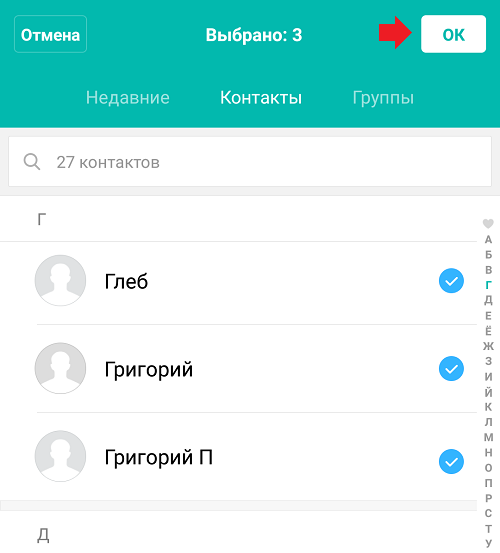 Далее вам предложат выбрать, откуда вы хотите копировать контакты: из телефонной книги, Google, WhatsApp или других мессенджеров. Отметьте галочками необходимые контакты и подтвердите свой выбор.
Далее вам предложат выбрать, откуда вы хотите копировать контакты: из телефонной книги, Google, WhatsApp или других мессенджеров. Отметьте галочками необходимые контакты и подтвердите свой выбор.
Если на SIM есть записи, для их переноса на айфон будет достаточно поставить карточку в новый смартфон. Для загрузки контактов в учетную запись iCoud или Gmail можно зайти в настройки и выбрать пункт «Контакты» — «Импортировать контакты SIM».
Для одного контакта на сим-карте будут сохранены только одно имя и один номер. Контакты с дополнительной информацией сохраняются как разные записи. Проще говоря: если для одного человека у вас записано три разных номера, то на симке они сохраняться как три разных контакта.
2 Как передать контакты с андроида на айфон одним файлом
Еще один простой способ, который подойдет даже для большого количества контактов. Их можно передавать как обычные файлы, объединив в один архив.
Их можно передавать как обычные файлы, объединив в один архив.
- Для этого снова зайдите в приложение «Контакты» на своем Android-смартфоне, откройте настройки и выберите «Импорт/Экспорт контактов» — «Отправка контактов».
- Откроется ваша телефонная книга, где можно выбрать номера людей, которые вы хотите скинуть с андроида на айфон.
- Далее нажмите «Отправить» и выберите способ передачи файла с номерами. Вы можете использовать почту, мессенджер, облако или Bluetooth.
- Чтобы контакты появились на айфоне, необходимо будет скачать и загрузить отправленный файл.
3 Как пересылать контакты по одному
Может быть так, что вам надо перенести только один контакт — например, чтобы поделиться с кем-то своим номером телефона.
- Откройте список контактов на Android-смартфоне.
- Выберите необходимый номер: для этого удерживайте имя контакта, пока не появится выпадающее меню для отправки или удаления.

- Тапните по «Отправить» и выберите формат для передачи информации: это может быть текст, QR-код или файл vCard.
- Далее все как и в предыдущем пункте — ищите в списке удобный способ отправки (Диск, Bluetooth, мессенджер) и перебрасываете контакт.
4 Как синхронизировать контакты с помощью Google
Недавно мы рассказывали, как объединить календари на компьютере и смартфоне с помощью аккаунта Google. Тот же прием можно использовать для синхронизации контактов и переноса их на новое устройство — даже если речь идет о переносе данных с Android на iOS.
- Откройте настройки на смартфоне на андроид и выберите раздел «Пользователи и аккаунты» (или просто «Аккаунты», зависит от версии системы).
- Найдите в списке Google и выберите необходимый аккаунт, если у вас их несколько.
- Напротив пункта «Контакты» перетащите ползунок в активное положение.
- Откройте настройки на своем айфоне и выберите раздел «Пароли и Учетные записи».
 Добавьте аккаунт Google, зайдите в его параметры и активируйте ползунок «Контакты». Кстати, это работает не только на iPhone, но и на iPad.
Добавьте аккаунт Google, зайдите в его параметры и активируйте ползунок «Контакты». Кстати, это работает не только на iPhone, но и на iPad.
5 Как скинуть контакты с андроида на айфон через Move to iOS
Если вы решили перейти с андроид-смартфона на айфон, то вам придется скидывать не только контакты, но и кучу других данных на новое устройство. Переместить всё за один раз можно через программу Move to iOS. Подробнее о том, как это работает, мы писали в отдельной статье о переносе данных на новый смартфон.
Установите Move to iOS на Android-телефон и включите iPhone. Важно учесть, что приложение работает при первой настройке айфона. То есть, когда вы условно достали гаджет из коробки. Система предложит перенести на него данные с Android — на этом этапе и пригодится Move to iOS.
Следуйте подсказкам программы, чтобы синхронизировать устройства. Вы сможете перенести не только контакты, но и свою галерею, данные календаря, заметки, приложения и прочие файлы.
Читайте также:
Как перенести контакты с Android на iPhone
В этой статья я расскажу о нескольких способах как перенести все контакты с Andrpod на iPhone, а так же другие данные (сообщения, журналы звонков и прочее). Можно использовать встроенные опции, а можно и сторонние приложения.
Данная статья подходит для всех брендов, выпускающих телефоны на Android 10/9/8/7: Samsung, HTC, Lenovo, LG, Sony, ZTE, Huawei, Meizu, Fly, Alcatel, Xiaomi, Nokia и прочие. Мы не несем ответственности за ваши действия.
Внимание! Вы можете задать свой вопрос специалисту в конце статьи.
Копирование при помощи синхронизации
Наиболее удобные и популярные способы переноса контактов с Андроид на iPhone – это синхронизация с Google аккаунтом и программа Move to iOS. Они позволяю произвести копирование телефонной книги и восстановление всех других данных.
Они позволяю произвести копирование телефонной книги и восстановление всех других данных.
Перенести контакты можно только для последних версий айфона: SE, 5S, 6, 7, 8, Х. Поколения iPhone 5 и 5С компания Apple еще с версии iOS 10.3.2 перестала поддерживать. Владельцы данных телефонов копировать контакты смогут без синхронизации.
При выполнении синхронизации устройства необходимо полностью зарядить. На Айфоне должно быть достаточно свободного места для получения новых данных.
Синхронизация с сервисами Outlook и Google
Данный способ переноса контактов с Android на Айфон будет актуальным, когда эту функцию пользователь не выполнил во время первоначальной настройки. Следует выполнить следующий алгоритм:
Увеличить
С аккаунта контакты в телефонную книгу iPhone будут перенесены после ее открытия. На это может потребоваться несколько минут.
Читайте Как скопировать контакты с телефона Android на компьютер
Приложение Move to iOS
Компания Apple предлагает собственную программу, при помощи которой можно перенести записи из телефонной книги Android. Чтобы воспользоваться приложением Move to iOS, выполняем такие действия:
Чтобы воспользоваться приложением Move to iOS, выполняем такие действия:
Есть вероятность, что на экране iPhone будут отображены дополнительные инструкции. Пользователю нужно следовать им.
Копирование без синхронизации
Доступны и иные способы переноса, когда нет возможности перекачать контакты на другое устройство:
- Сервис Яндекс.Переезд.
- Использование сторонних программ.
- Перенос с SIM карты.
- Передача через почту Gmail.
- Копирование через iTunes.
Многие ищут способы по передаче телефонных номеров через Bluetooth, но такая возможность в продукции Apple не предусмотрена. Функция Bluetooth применяется только для магнитолы автомобиля или подключения гарнитуры.
Читайте Где хранятся контакты в Android
Копирование через iTunes
Старые версии iTunes поддерживали возможность переноса контактов из Google Виндовс или Outlook непосредственно на компьютере. В последнем обновлении подобной функции нет, поэтому необходимо применять дополнительный софт.
Потребуется помощь приложения, которое имеет доступ к файлам. Необходимо его инсталлировать на Айфон. Идеально подойдет RManager, но можно использовать FileApp, Parallels Access, iZip Pro и GoodReader.
Инструкция:
Увеличить
За несколько секунд будет скачана телефонная книга.
Передача через почту Gmail
Этот способ подойдет, если необходимо срочно телефонную книгу перенести с Андроида на iPhone, но на синхронизацию нет времени. Выполняется перенос так:
Увеличить
Подобный способ переноса контактов на Айфон с Андроида удобен тем, что на руках оба устройства иметь необязательно. Вначале следует телефонные номера отправить, а их сохранить на Айфоне можно и позже.
Перенос контактов СИМ карты
Если контакты сохранены на SIM карте, то их на Айфон можно перенести очень просто:
- Заходим в «Настройки» и находим раздел «Контакты».
- Выбираем «Импортировать контакты SIM».
Увеличить
Увеличить
Сразу же начнется перенос данных, который займет несколько секунд. Подобный способ является одним из наиболее быстрых.
Подобный способ является одним из наиболее быстрых.
Сторонние программы
Приложение Move to iOS является официальным от компании Apple, чтобы выполнить синхронизацию устройств с различными операционными системами. Использовать можно и сторонние программы, которые выполняют такие задачи:
- CardDAV-Sync.
- My Contacts Backup.
- CopyTrans.
- Wondershare MobileTrans.
Большинство указанных программ являются платными. Перечисленные ранее варианты переноса контактов доступны без оплаты.
При помощи приложения Wondershare MobileTrans контакты перекачать можно через Windows:
- Софт скачиваем на официальном сайте разработчика http://ru.wondershare.com/phone-transfer/ и устанавливаем его на ПК.
- Основное меню содержит значок с 2-мя телефонами. Кликаем по нему.
- Оба устройства через USB-кабели подключаем к компьютеру. Для начала переноса данных кликаем по кнопке «Start Copy».
Увеличить
Увеличить
Другие приложения в работе более простые. My Contacts Backup и CopyTrans информацию передают посредством файла vCard. В данном способе его вручную создавать не нужно.
My Contacts Backup и CopyTrans информацию передают посредством файла vCard. В данном способе его вручную создавать не нужно.
Инструмент CardDAV-Sync используется для синхронизации информации на разных гаджетах. Для переноса информации на iPhone необходимо следовать инструкции по переносу контактов через аккаунт Outlook или Google, что описано выше. Только в разделе с учетными записями следует выбрать раздел «Другое».
Во вкладке «Контакты» имеется способ «Учетная запись CardDAV». Когда будут введены логин и пароль, все контакты скопируются.
Сервис Яндекс.Переезд
Задачу переноса контактов помогает решить продукция Яндекса. Для переноса контактов с Андроид на Айфон, можно использовать приложение Яндекс.Переезд. Выполняем это следующим образом:
- Скачиваем Яндекс.Переезд и инсталлируем его на старый телефон.
- Запускаем приложение. Вводим логин в Яндексе. Затем будет осуществлен на серверы Яндекса автоматический экспорт контактов. На данном этапе будет предоставлен PIN-код, который следует запомнить.

- Заходим в раздел «Почта, адреса, календари» на iPhone в настройках. Выбираем «Новая учетная запись».
- Нажимаем на «Другое» на следующей странице. Затем вводим сервер «yandex.ru», собственный логин, пароль, описание «Yandex». Нажимаем «Готово».
Увеличить
Увеличить
Гаджеты синхронизируются, а в дальнейшей выполняться действия будут автоматически.
Как контакты с iPhone перенести на СИМ-карту: 3 способа
Всем здорова! В iPhone есть функция переноса контактов с SIM-карты в память устройства, но обратной опции не реализовано. Но есть несколько секретных способов, позволяющие перенести или скопировать контакты с Айфона на СИМ, о которых знает не каждый.
Зачем хранить контакты в памяти SIM-карты?
SIM-карта – это электронный чип с собственной постоянной памятью. Он не зависит от устройства, с которым взаимодействует, поэтому может рассматриваться в качестве источника хранения данных.
Основными источниками хранения номеров также являются:
- Само мобильное устройство;
- Облачные сервисы.

Резервирование записной книги по трем независимым каналам увеличивает шансы на сохранение важных данных.
Например:
- Разбив гаджет, можно вытащить из него SIM-карту и номера останутся с вами.
- Сломав СИМ-карту, можно ее заменить на новую с сохранением номера, а записную книжку подтянуть с телефона.
- Утопив SIM-карту и Айфон, можно вытянуть номера из подвязанных к нему iCloud и Google профилей.
Перенос контактов
А теперь разберем более подробно вопрос – как с Айфона перенести контакты на СИМ-карту? Есть несколько способов с использованием сервисов и смартфона с операционной системой Android. Эти способы работают для всей линейки яблочных гаджетов, включая iPhone 6, 5s и даже айфон 4.
Gmail + смартфон Android
Для операции нужно:
- Телефон или планшет с поддержкой СИМ-карты и ОС Андроид.
- Активный Google аккаунт.
Перенос контактов на СИМ делается в два этапа:
- Авторизуйтесь в профиле Gmail, связав свою учетную запись с Айфоном.

- На iPhone зайдите в системные настройки, кликните «Контакты».
- В новом разделе клацните: «Учетные записи» – «Gmail».
- В опции «учетная запись Google», напротив «Контакты» передвиньте ползунок для активации.
- Дождитесь окончания синхронизации (для этого нужно подключение к интернету).
Номера импортированы в облако. Теперь из облака нужно перекинуть их на симку. Для этого:
- Возьмите в руки Андроид смартфон, установите в него «айфоновскую» симку.
- Авторизуйтесь в том же самом Google профиле, который использовали для iPhone.
- Откройте: «Настройки» – «Аккаунты» – «Google» – «Имя вашего профиля», – отключите и снова включите опцию «Контакты» для того, чтобы она немедленно синхронизовала адресную книгу.
- После синхронизации информации со смартфоном, откройте приложение «Справочник», перейдите в настройки и в раздел «Импорт/экспорт».
- Нужно импортировать данные с памяти телефона на симку.
 Для этого выберите функцию «Экспорт на накопитель: SIM». Гаджет с последней версией Андроид может предложить источники экспорта: телефон, подключений мессенджер, Google-профиль. Выберите смартфон. Ознакомьтесь с предупреждением о переносе только части информации (ограничение на количество номеров в базе).
Для этого выберите функцию «Экспорт на накопитель: SIM». Гаджет с последней версией Андроид может предложить источники экспорта: телефон, подключений мессенджер, Google-профиль. Выберите смартфон. Ознакомьтесь с предупреждением о переносе только части информации (ограничение на количество номеров в базе).
- После импортирования на СИМ, выключите устройство, изымите SIM-карту и переставьте ее в айфон.
MC Backup + Android
Можно обойтись без синхронизации с Google, использовав программу «My Backup Contacts»:
- На iPhone в «App Store» загрузите приложение «My Contacts Backup», запустите его и разрешите доступ к списку номеров. Нажмите «Backup» для создания файла с данными.
- С помощью электронного ящика отправьте письмо на другой Email, подвязанный к телефону Android.
- На Андроид устройстве откройте электронное письмо и с прикрепленного вложения импортируйте номера телефонов с именами владельцев в память телефона.
 Для открытия файла используйте приложение «Контакты».
Для открытия файла используйте приложение «Контакты». - Чтобы скопировать контакты с Айфона на СИМ, сделайте экспорт данных на SIM-карту, вставленную временно в Самсунг или другой Android-гаджет. Пример импорта на симку смотрите в разделе выше.
Понравилась статья? Поделиться с друзьями:
Перенос контактов в Айфон (Ростов-на-Дону)
Купив свой первый iPhone многие задаются вопросом — как перенести на него контакты с сим-карты? Несмотря на то, что iPhone не сохраняет Ваши контакты на сим, их можно импортировать во внутреннюю память устройства. В этой инструкции мы покажем как это сделать.
Сим-карту с контактами вставляем в iPhone.
Открываем «Настройки»,
далее «Почта, адреса, календари»,
ищем пункт «Импортировать контакты SIM».
Иногда требуется перезагрузить телефон. Вот и все контакты в iPhone!
Магазин и сервис
Apple №1 в Ростове
Дефицитные модели
в наличии
Официальная
гарантия
Экспресс
доставка
Помощь
в настройке
Как перенести контакты и данные с Android на iPhone
Все пользователи Android так или иначе думали о переходе на iPhone, а может вы уже прикупили новенький гаджет и не хотели бы терять свою музыку, фотографии, видео, контакты, данные календаря и так далее? Убедитесь в том, что перенести все это без потери – очень просто, ну а мы поможет вам с этим в простой инструкции.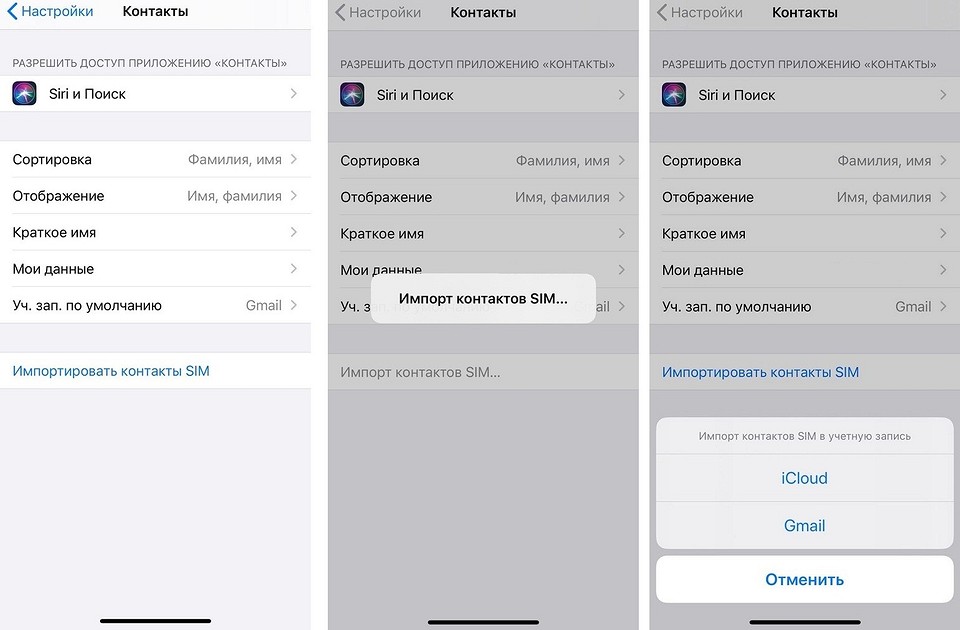
За профессиональной помощью в устранении каких-либо системных проблем в работе iPhone — вы можете обратиться в сервисный центр iLab.
Как перейти с Android на iPhone?
Спешим вас обрадовать, вы не единственный и не первый, кто свершает такой переход. Более того из-за того, что такие «миграции» свершаются очень часто Apple выпустила приложение для Android, которое отлично поможет вам в этом.
1. С помощью приложения Move to iOS для Android
Если вы скачаете в своем Play Market небольшое (всего 1,7 Мб) Android-приложение Apple Move to iOS, то вам будет гораздо проще перенести все свои данные.
Для этого вам нужно:
- Открыть Play Market
- Найти в поиске Move to iOS
- Загрузить приложение
- Открыть его
- Принять соглашение о конфиденциальности
- Зайти в настройки iPhone
- Выбрать раздел «Перенести данные из Android»
- Ввести в приложении нужный код, который появится у вас на iPhone
- Выбрать нужный раздел, который вы хотите перенести в свой телефон
- Немного подождать
Учтите то, что для соединения нужно включить Wi-Fi на двоих устройствах.
Это приложение передает не только фото, контакты и файлы, но и может устанавливать аналогичные приложения, которые были на Android на ваш новый iPhone, если они (конечно же) есть в App Store.
Интересно, что как только вы завершите перенос, то приложение на Android предложит утилизировать переданные данные с Android. Наверное, это для того, чтоб вы не захотели вернуться.
2. Перенос контактов с Android на iPhone
Если вас не интересует передача всех файлов с Android на iOS или же у вас что-то не получилось с первым способом, то вы можете воспользоваться следущим способом, который мы опишем ниже.
С помощью учетной записи Google
Этот способ подойдет вам, если вы в своем Android использовали учетную запись Google (в почте Gmail, сервисе Google Play или еще где-то). Если вы синхронизировались с учетной записью Google, то ваши контакты могут перенестись, как только вы войдете под своим ником в Google на iPhone.
Чтобы провернуть этот способ нужно:
- Зайти в настройки на своем Android
- Найти вкладку «Синхронизация данных» или «Аккаунты»
- Включить синхронизацию с Google
- Взять свой iPhone
- Войти в настройки устройства
- Выбрать «Почта» (или «Календарь», «Контакты»)
- Выберите «Учетные записи» потом «Gmail»
- Выберите «Учетная запись»
- Заполните данные учетной записи, заметьте поля синхронизации
Для этой операции также нужно соединение с сетью, так что обзаведитесь хорошим Wi-Fi.
*Как завести учетную запись Google на Android
Если вы не обзавелись учетной записью от Google, то вы можете сделать это на своем Android за считанные минуты.
Для этого вам нужно:
- Открыть приложение Настройки на вашем Android
- Найти вкладку «Учетные записи»
- Нажать «Добавить учетную запись»
- Выбрать «Учетная запись Google»
- Ввести данные, которые запросит программа (придумать почту и пароль)
- Подтвердить телефон
- Включить синхронизацию
3. С Android SIM в iPhone SIM
С Android SIM в iPhone SIM
Этот способ работает только в том случае, если ваш телефон Android использует тот же размер SIM-карты, что и ваш iPhone.
Просто вставьте SIM-карту и продолжайте пользоваться тем же номером. Но учтите то, что в большинстве старых Android использовался другой размер карты, поэтому вам может понадобиться помощь сервисного центра, чтобы «подогнать» ее под нужный размер.
4. Перемещаем приложения с Android на iPhone
Здесь мы вас расстроим: если вы уже оплатили какое-то приложение в Google Play, то вам, вероятнее всего, придется платить за него снова в магазине приложений для Apple.
Но из приятных новостей мы поспешим вам сообщить то, что большинство Android-приложений, будут доступными для вас и на iOS, так что если в приложении есть возможность зарегестрироваться с помощью почты, логина или пароля, то вы с легкостью сможете восстановить свою подписку на него на вашем новеньком iPhone.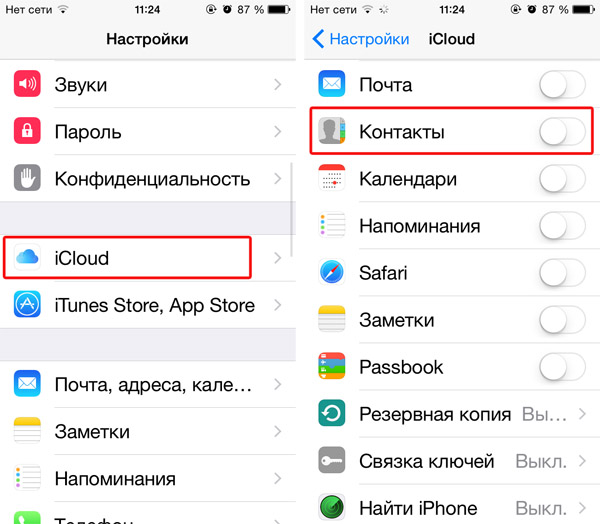
Для проверки, есть ли аналог вашему Android-приложению в App Store:
- Откройте App Store
- Введите в строке «поиск» название нужного приложения
- Скачайте, если такие имеются.
5. Приложение для передачи данных
Если вы очень дорожите своими фото и видео, то не мудрено, что вы захотите перенести свои данные на новый смартфон. И сделать это можно с помощью двух способов, о которых речь пойдет ниже.
Приложений для транспортировки в самом деле не мало, вы можете найти их в Apple App Store, но учтите то, что вам также нужно найти такое же на своем Android в магазине Google Play.
Среди проверенных нами лично мы можем посоветовать:
Copy My Data доступно для iOS и для Android
PhotoSync доступно для iOS и для Android.
Чтобы переместить фото и видео с помощью приложения:
- Скачайте указанное приложение на оба телефона: Android и iOS
- Запустите программу
- Пройдите регистрацию или установите связь между Android и iOS
- Выберите нужные файлы
- Передайте их с помощью встроенного механизма
6. С помощью iTunes
С помощью iTunes
Еще один удобный способ перемещения фото, видео или музыки с Android на iPhone — использовать компьютер с учетной записью iTunes.
Все что вам нужно:
- Подключите Android к компьютеру или ноутбуку с помощью кабеля
- Выберите фотографии, видео или музыку, которую вы хотите переместить, и перетащите их в папку на вашем компьютере. Для того, чтобы было проще можете создать специальную папку с выбранными файлами на рабочем столе.
- Теперь подключите ваш iPhone к вашему компьютеру или ноутбуку, также с помощью кабеля
- Откройте iTunes на iPhone
- Нажмите «Фотографии» (в зависимости от того, что вы перемещаете)
- Установите флажок «Синхронизировать фотографии из» и выберите папку, в которую вы сохранили фотографии
- Нажмите «Применить»
Скачать iTunes можно на Windows, Mac, iOS можно по этой ссылке.
7. Использование Google Photos
Если вы ранее пользовались учетной записью Google Photo для доступа к своим Android-фотографиям и видео, то они сохранятся на iOS. И даже если ранее вы и не слышали о Google Photo, то вы сможете легко создать резервную копию своих медиа данных и пользоваться ими на iOS.
И даже если ранее вы и не слышали о Google Photo, то вы сможете легко создать резервную копию своих медиа данных и пользоваться ими на iOS.
Для этого вам понадобиться быстрый интернет и немного времени.
Для этого проделайте следующие шаги:
- Загрузите приложение Google Photo на свой Android
- Войдите в Google Photo и введите пароль от аккаунта Google
- Создайте резервную копию галереи в настройках приложения
- Загрузите Google Photo на iOS
- Войдите в свою учетную запись Google с помощью Google Photo
С помощью этого сервиса вы сможете получить доступ к любым своим фотографиям и видео из всех источников, на которых есть Google Photo и введен ваш пароль, если у вас есть подключение к Интернету. Также вы можете соединять аккаунты для общего пользования: с друзьями или близкими.
Также вы можете сохранять фото и видео, нажав на него.
Ссылка для скачивания Google Photo на Windows, Android и iOS
8. Переносим музыку с Android на iPhone
Переносим музыку с Android на iPhone
Чтобы сделать это вам нужно придерживаться того же принципа, что и с перемещением фотографий или видео с Android на iPhone:
- Подсоедините ваш Android к компьютеру или ноутбуку с помощью кабеля
- Загрузите музыкальные файлы с вашего Android на рабочий стол или любую выбранную вами папку на рабочем столе (так, чтобы вы могли их найти)
- Синхронизируйте эти музыкальные файлы с iTunes или переместите их на ваш новый iPhone с помощью кабеля.
Вот и все, вы во всеоружии и можете приступать к использованию своего iPhone, потому что теперь на нем ваша любимая музыка, нужные контакты и такие нужные для ностальгии фотографии.
Как скинуть контакты с симки на симку. Как скопировать контакты с iPhone на сим-карту? С SIM карты на другую Sim карту
Если часто меняете телефон, а на перенесение номеров с использованием синхронизации или прочих методов нет времени, тогда рационально хранить копию контактов на SIM карте. Как сделать копию контактов, узнаете из данной статьи.
Как сделать копию контактов, узнаете из данной статьи.
Зачем держать копию контактов на SIM карте
Контакты на сим карточке рационально держать в следующих случаях:
- При поочередном использовании нескольких телефонов или смартфонов.
- Для предотвращения добавления новых номеров.
- Когда требуется сделать полную очистку данных, а интернета для восстановления контактов, нет.
- При обращении в сервисный центр.
- Если требуется воспользоваться обычным телефоном, не поддерживающим передачу контактов через беспроводную сеть или интернет.
- При замене симки.
Инструкция как перенести контакты на SIM карту
- Откройте приложение «Справочник» или «Телефонную книгу», где хранятся телефонные номера.
- Найдите и нажмите на кнопку с выпадающим списком параметров.
- Выберите пункт Импорт/Экспорт. Если пункт отсутствует, нажмите на «Настройки».
- Далее – «Экспорт на SIM карту».
- В новом окне отметьте контакты, что следует перенести.
 Учтите, что память сим карты ограничена и чаще не позволяет вместить больше 250 номеров.
Учтите, что память сим карты ограничена и чаще не позволяет вместить больше 250 номеров. - После выбора номеров, нажмите на кнопку «Экспорт». Телефон сообщит, что часть информации – музыка, фотография, дополнительные заметки, сохранены не будут. Подтвердите действие и дождитесь окончания процедуры.
Итак, выполнив эти простые 6 шагов по инструкции вы полностью скопируете контакты с телефона на симку.
Пишите!
Если у вас остались вопросы или что-то не получилось, то задавайте вопросы в комментариях к статье и мы постараемся вам ответить. Если вы знаете другие способы быстрого перемещения контактов с телефона на симку, то напишите ваш способ в комментариях к данной статье, возможно он подойдет и для других пользователей.
Статья была Вам полезна?
Поставьте оценку — поддержите проект!
С тем, чтобы перенести телефонные номера с симки на Айфон
, пользователь не испытает проблем – «яблочные» устройства имеют очень удобный сервис для импорта контактов. А вот в обратном направлении – c Айфона на SIM
А вот в обратном направлении – c Айфона на SIM
— перекинуть номера довольно сложно: сказывается знаменитая «закрытость» операционной системы iOS. Однако отчаиваться не стоит: если подключить к делу фантазию и некоторые дополнительные программы, задача становится выполнимой.
Если на стоит джейлбрейк, для копирования контактов следует воспользоваться утилитой SIManager
, которая доступна в репозитарии BeYoIp
.
Твик интуитивно понятен – любой пользователь, сумевший сделать джейлбрейк, разберётся с ним без проблем. Копирование контактов производится всего в два действия:
Шаг 1
. На главном экране нажмите кнопку «Write To SIM
» в правом нижнем углу.
Изображение: baniphone6.com
Шаг 2
. В появившемся меню кликните «Copy iPhone To SIM
».
Изображение: baniphone6.com
Приложение SIManager
является бесплатным, однако пользователю придётся мириться с рекламой (которая, впрочем, не очень мешает).
Как перенести контакты с Айфона на СИМ с помощью дополнительных программ?
Обладатель iPhone без джейлбрейка будет вынужден задействовать ещё одно мобильное устройство – с «операционкой» Android
– и утилиту под названием My Backup Contacts
. Скачать программу можно в AppStore по этой ссылке – распространяется приложение совершенно бесплатно.
Как же скопировать номера через My Backup Contacts?
Шаг 1.
Первым делом дайте утилите доступ к приложению «Контакты
» — нажмите «Разрешить
».
Шаг 2
. Когда программа пересчитает контакты на гаджете, кликните на «Backup
».
Шаг 3
. Утилита сформирует файл формата vcf
– его необходимо отправить по электронной почте. Сделать это порекомендует и само приложение.
Нажмите на кнопку «Email
».
Шаг 4
. В форме электронного письма в графе «Кому
» укажите адрес своей
почты, затем нажмите «Отправить
».
Шаг 5
. Откройте письмо на мобильном устройстве с операционной системой Android
. Из файла vcf
на гаджете с открытой ОС вы легко перенесёте номера на симку.
Вы можете сформировать бэкап не только в виде vcf
-файла, но и в форме документа Excel
. Для этого нужно залезть в настройки приложения, отыскать раздел «Export Type» и поставить галочку напротив CSV
.
Способ копирования контактов на симку через My Backup Contacts
удобным, увы, не назовёшь, однако более простых методик сейчас не существует. Прежде пользователям рекомендовалась программа «Яндекс.Переезд
», но сейчас её нет ни в AppStore, ни в Google Play.
Как скопировать контакты с Айфона на СИМ-карту через компьютер?
Для переноса контактов с iPhone на SIM в качестве посредника можно использовать ПК. Процедура в этом случае опять же сводится к формированию бэкапов и последующей их обработке на Android-устройстве.
Для копирования контактов на SIM через компьютер мы воспользуемся iTunes
– действовать нужно так:
Шаг 1
. Запустите iTunes
и проследуйте в меню управления устройством, нажав на кнопку с изображением смартфона.
Шаг 2
. В блоке «Настройки
» выберите раздел «Сведения
».
Шаг 3.
Установите галочку напротив «Синхронизировать контакты с:
» и выберите один из вариантов – «Windows Contacts
» или «Outlook
».
Шаг 4
. Нажмите кнопку «Синхронизировать
» — так вы запустите процесс обмена данными между ПК и мобильным устройством.
Шаг 5
. По завершении синхронизации на ПК нажмите на кнопку «Пуск
» и проследуйте по пути «Имя пользователя
» — «Контакты
».
В папке «Контакты
» будут находиться карточки с расширением contact
.
Эти карточки следует скопировать на мобильное устройство с операционной системой Android
.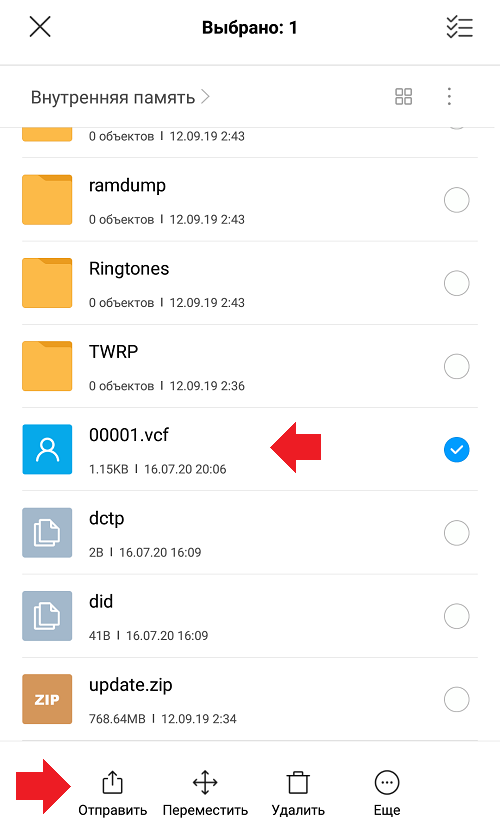 С Андроид-фона номера уже легко можно будет перенести в память SIM.
С Андроид-фона номера уже легко можно будет перенести в память SIM.
На многих сайтах, посвящённых мобильной технике, предлагается воспользоваться десктопной утилитой iFunBox
для переноса контактов с iPhone. Сейчас этот метод неактуален: последняя версия iFunBox (3.0)
не даёт доступа к справочнику номеров.
Заключение
Пользователи, считающие, что «всесильный» Айфон способен выполнить любую операцию, сильно удивляются, когда узнают: перенести контакты с гаджета Apple на SIM нельзя. Речи о недоработке инженеров Apple в данном случае не идёт – iPhone задумывался именно «закрытым» устройством
.
Преодолеть препятствия в обмене данными, которые чинит Apple, реально, но для этого придётся подключить к делу дополнительный софт и гаджеты, которые менее щепетильно относятся к конфиденциальности информации. Пользователям, нуждающимся в постоянном копировании данных с Айфона, лучше и вовсе сделать джейлбрейк, однако им следует помнить, что после «взлома» устройство снимается с гарантии.
Хоть раз у большинствапользователей возникала необходимость переместитьномера со старого телефона на новый. Поэтому разработчики софта постарались облегчить эту задачу, и теперь перенести контакты с Сим-карты на телефон –дело нескольких минут, с которым справятся все владельцы смартфонов.
Как перенести контакты с Сим-карты на телефон Андроид?
Переносить данные телефонной книги с SIM-карты на Android-устройствалегко, просто следуйте инструкции.
Если нужноотправить избранные контакты, поставьте напротив них галочки и нажимайте«ОК». Такая простая инструкция позволит вам без потери переместить номера телефонов.
Импорт контакта с SIM-карты на Xiaomi
Компания Xiaomi выпускает мобильники на своей прошивке, поэтому перенос записей с SIM-карты немного отличается, нежели в стоковом Андроиде.
После выполнения инструкции на экране высветится сообщение об успешном переносе.
Как на Айфоне контакты с Сим-карты перенести на телефон?
Процедура их переноса на IPhoneотличается от той, что мы делали в Android-устройствах.
На некоторых прошивках процедура слегка отличается, однако схема действий примерно такая же. Постарайтесь уловить ее, тогда в свой новый смартфон вы без труда сбросите все из памяти симки.
Не забывайте также активировать синхронизацию с Google, чтобы никогда не потерять информацию о номерах, и в следующий раз, когда вы подключите свой аккаунт к новому устройству, система автоматически все добавит.
Хотя в телефоне андроид есть много функций, основной все же остаются звонки, для которых требуются контакты.
Я должен был поразмышлять и позвонить. Меня все устраивало, осталось позвонить и заключить.
Телефон лежал на столе его засек малыш, взял поиграться, и немного выпачкал. Что он думаете решил.
Помыть в воде. Помыть то помыл, хотя и маленький был, только включится телефон уже не смог, а контакты хранились не в сим карте, а в телефоне – удачная сделка не состоялась. Это был мне урок.
Запомните его и вы. В целом перенести контакты с андроида на сим и наоборот можно разными способами – одни скопируют быстро другие медленнее. Какой вариант выбирать решайте сами.
Какой вариант выбирать решайте сами.
Хранить контакты только в памяти телефона довольно рискованно (сим карты также не вечны). Если ваш телефон поврежден, вы больше не будете иметь доступ к номерам ваших друзей.
Кроме того, если поменяете свой телефон, без сделанных копий, ваши контакты уйдут в небытие.
Вот почему так важно, чтобы создать регулярное резервное копирование контактов. Можно выделить 4 основных способа:
- скопировать данные с телефона на сим карту (в случае ухудшения состояния телефона, вы можете восстановить адресную книгу в другом телефоне)
- создать резервную копию данных на SD — карте,
- резервное копирование в облаке.
- Резервное копирование на компьютере
Перенести контакты на сим карту андроид
Эта процедура обеспечивает высокую безопасность если вы не потеряете свой телефон. Тем не менее, очень полезно для всех, кто использует более одного телефона с той же сим картой. Тогда у нас всегда будет текущая адресная книга.
Вы можете экспортировать контакты из памяти телефона на SIM — карту с помощью приложения «Copy to SIM Card».
Оно очень простое в использовании и хорошо выполняет свою работу, при чем очень быстро почти мгновенно.
Просто загрузите его с плей маркет, откройте, выберите вкладку «PHONE» (данные с телефона), и установите флажок выбрать все (Select All).
Затем верху жмите на три вертикальные точки и щелкните по строке «Copy selected to SIM»
Вот вы молодец! Теперь у вас есть копия адресной книги, хранящейся на сим карте. Не стоит забывать, однако, что ее память ограничена.
В зависимости от типа карты и количества информации, содержащегося в ней там могут быть сохранены от 200 до 750 контактов.
Точно таким же способом можете сделать наоборот — перенести контакты с на сим карту на телефон андроид
Скопировать контакты с андроида SD карту
Для создания резервной копии данных на SD можете использовать приложение типа MyBackup, но так как оно платное, то лучше воспользоваться инструментами андроид. Для этого нажмите на значок «Телефон» и слева верху, топните на «Опции».
Для этого нажмите на значок «Телефон» и слева верху, топните на «Опции».
Затем выберите «Настройки».
Теперь выбираем строку Импорт/экспорт контактов.
Теперь просто сделайте экспорт.
Если вздумаете воспользоваться программой MyBackup, то установите приложение, откройте его, выберите новую резервную копию и укажите какой тип резервного копирования.
Вам будет предложен выбор, где вы хотите сохранить копию. На следующем экране выбираете именно то, что вы хотите включить в вашу копию. Поэтому, выберите «Контакты».
Далее, вам будет предложено дать точное название вашей копии. Вы можете оставить по умолчанию, которая содержит дату, или назовите самостоятельно. Теперь, просто выберите OK и резервное копирование безопасно появится на флешке.
Внимание! Бесплатная пробная версия не позволяет восстановить данные из резервной копии. Чтобы сделать это, вам нужна Pro версия (доступно для покупки непосредственно внутри приложения).
Скопировать контакты с сим карты в облаке
Самый практичный способ защитить ваши контакты, создать резервную копию в облаке (например, на Dropbox или OneDrive).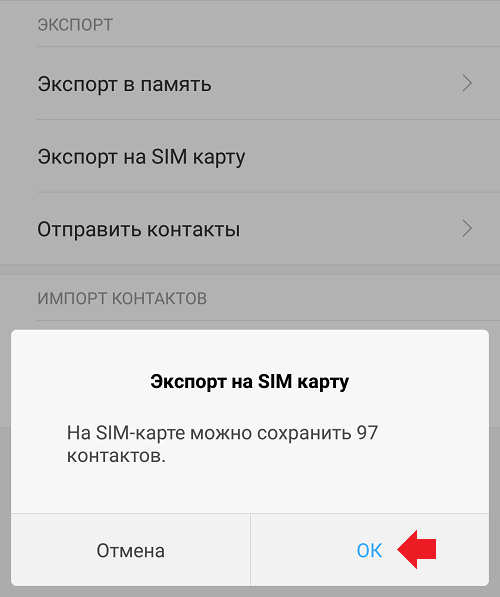 Таким образом, вы всегда можете получить их обратно.
Таким образом, вы всегда можете получить их обратно.
Если вы не используете Dropbox, загрузите приложение и зарегистрируйте бесплатный аккаунт.
Откройте телефонную книгу и «Опции» (три вертикальные точки в правом нижнем углу) и выберите Импорт / экспорт.
Затем выберите видимые контакты (отправить выбранные контакты) и выберите опцию для Dropbox или OneDrive.
Скопировать контакты на компьютер
C помощью таких программ, как Samsung PC Studio (для самсунга), можно сделать резервную копию контактов на вашем компьютере (программы есть для всех производителей).
Используя этот метод будете уверены, что все данные будут скопированы. Копия на компьютере будет защищать вас от потери данных в случае потери андроид телефона.
Резервное копирование — ваш лучший друг
Резервное копирование телефонной книги является одним из самых важных вещей, что нужно сделать в вашем телефоне.
Смотря от выбранного способа есть плюсы и минусы каждого варианта, поэтому выбирайте тот, который лучше всего подходит для вас.
Важно периодически копировать данные, чтобы делать их текущими. Если смените свой смартфон, и переместите их на сим карту то не придется их прописывать по одному.
Какие плюсы и минимумы. Первый вариант перенести контакты с телефона андроид на сим карту – сим карты не вечны.
В один день, обычно, когда контакт очень востребован, можете заметить, что на сим карте его нет, а симки восстановлению не подлежат, только замене.
Второй вариант перенести на карту памяти. Другой телефон может карту памяти не поддерживать, но немного потрудившись вы контакты все-таки перенесете на сим карту нового андроида (с помощью другого телефона).
Третий способ перенос данных в облако. Здесь недостатком выступает обязательное наличие интернета, которого под рукой может не оказаться.
Последний вариант – компьютер. Он не всегда есть также под руками, да и может сломаться, хотя почти всегда поддается ремонту.
Какой напрашивается вывод. Да вы угадали. Использовать сразу несколько способов, тогда сохранность и постоянное наличие стопроцентное точно. Успехов.
Успехов.
Если в кнопочных телефонах контакты сохранялись в памяти сим-карты, то на современных смартфонах пользователь может выбрать не только сим-карту, но и аккаунт — обычно это аккаунт Google. Чем удобнее сохранять контакты в память аккаунта? Поверьте, причин много: возможность добавления контакту личного фото, установка любого рингтона на звонок определенного контакта, возможность быстрого восстановления данных и т.д. Кроме того, насколько нам известно, при замене сим-карты контакты не восстанавливаются, восстанавливаются они только при заявлении об утере сим-карты. Короче говоря, причины использования аккаунта налицо. Но вот вопрос: что делать, если все или большая часть контактов сохранена в памяти сим-карты? Просто перенесите их в аккаунт.
Как скопировать контакты с сим-карты на Андроид?
Здесь нам поможет смартфон Xiaomi — на нем мы и покажем вам пример.
Сначала нужно открыть раздел с контактами. Сделать это можете, к примеру, зайдя в приложение «Телефон».
Здесь выберите «Контакты».
Перед собой вы увидите список контактов. В правом верхнем углу есть кнопка в виде трех точек, нажмите на нее. Она не на всех устройствах находится в правом верхнем углу, так что будьте внимательны.
На новой странице вы видите еще одно меню, здесь необходимо тапнуть по строке «Импорт с SIM карты».
При этом может открыться выбор аккаунтов, если на смартфоне их используется несколько. В данном примере это Mi аккаунт и аккаунт Google. Выбираете второй вариант. Если выбора нет, значит, автоматически выбран единственный имеющийся аккаунт. И это необязательно учетная запись Гугла — не запутайтесь.
Видите список контактов для импорта с сим-карты, их может быть очень много. Вам необходимо либо выбрать все, либо какие-то отдельные контакты — это вы решаете сами. Когда выбор сделан (проставлены галочки), нажмите «Импорт».
Если все сделано верно, вы увидите соответствующее сообщение.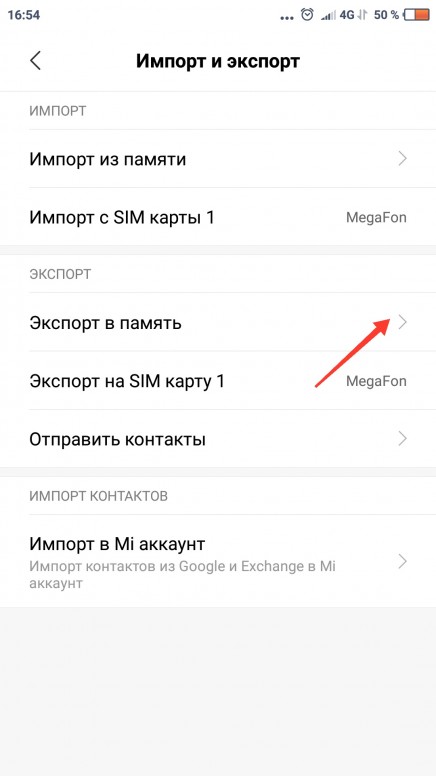
Аналогичным образом перенос контактов работает на большинстве других смартфонов Android.
Как на айфоне 3 скопировать контакты на сим карту
Так спрятать кнопку «Импортировать контакты SIM» могла только компания Apple, но перенести контакты с СИМ карты на Айфон можно — и сейчас мы вам покажем как это сделать.
- Заходим в «Настройки»:
Листаем вниз и ищем поле «Почта, адреса, календари» и кликаем по нему:
Прокручиваем меню вниз до окошка «Контакты» и под ним нажимаем кнопку «Импортировать контакты SIM»:
В окошке «Контакты» можно изменить систему сортировки контактов и их отображение в телефонной книге. В пункте «Мои данные» выбираем свой контакт, после этого в книге он будет отображаться вот так:
Теперь все ваши номера телефонов скопированны из SIM в iPhone.
Рекомендуем прочитать инструкцию – «Как сделать резервную копию контактов в iCloud». Это поможет вам сохранить всю важную информацию и контакты, и в случаях утери либо смены телефона, можно было полностью восстановить эти данные.
Это поможет вам сохранить всю важную информацию и контакты, и в случаях утери либо смены телефона, можно было полностью восстановить эти данные.
“Я сменил провайдера и получил новую SIM-карту. Все контакты на моем iPhone, но мне нужно скопировать их на SIM-карту, чтобы я мог их сохранить. У кого-нибудь есть идея? Спасибо!”
При переходе с iPhone на телефон Android может потребоваться импортировать контакты с SIM-карты на новый телефон. Однако iPhone не сохраняет контакты на SIM-карте, поэтому вам необходимо знать, как скопировать контакты с iPhone на SIM-карту.
Поскольку Apple не позволяет пользователям напрямую копировать контакты с iPhone на SIM-карту, вам нужно обратиться к стороннему инструменту для экспорта контактов на ваш компьютер, а затем импортировать контакты на SIM-карту для телефона на платформе Android.
Как скопировать контакты с iPhone на SIM-карту
Копирование контактов с iPhone на SIM-карты можно разделить на две части: первый шаг-перенести контакты с iPhone на компьютер с помощью бесплатного и надежного инструмента передачи данных, такие как EaseUS MobiMover Free, которое мы рекомендуем; затем импортировать контакты с IPhone на SIM-карту. Давайте посмотрим, как сделать это подробнее.
Давайте посмотрим, как сделать это подробнее.
Часть 1: передача контактов с iPhone на ПК с приложением MobiMover Free
Программа MobiMover Free является наиболее удобной для передачи данных с iPhone. Вы сможете перенести данные на компьютер в один клик.
Также с её помощью вы сможете скопировать контакты, сообщения, заметки, календари, голосовые сообщения, книги, закладки и историю Safari, фотографии, видео, музыку, мелодии и аудиокниги и загрузить их на ПК (как на Windows так и Мас) в течение нескольких секунд. Загрузите и установите EaseUS MobiMover Free на вашем компьютере, а затем следуйте инструкциям по передаче контактов с вашего iPhone на ПК.
Примечание: MobiMover совместим с ПК под управлением Windows 10, Windows 8 и Windows 7 и поддерживает iPhone или iPad с iOS 8 или более поздние версии.
Шаг 1: убедитесь, что ваш iPhone разблокирован, подключите ваш iPhone к компьютеру, а затем запустите программу MobiMover Free на вашем компьютере. Когда уведомление появится на вашем iPhone, спрашивая «Доверяете ли вы этому компьютеру?», нажмите на Да, доверяю/Trust и вперед.
Шаг 2: Выберите ваше устройство в верхней части окна MobiMover и выберите контакт. Вы также можете использовать функцию 1-Click transfer для сохранения всех контактов с iPhone на ПК. Но если вы хотите выборочно передать контакты, вы должны использовать тот способ передачи, который представлен в этом блоге.
Шаг 3: Затем вам откроется окно Контактов. Выберите контакты, которые вы хотите передать с iPhone на компьютер, и нажмите значок передачи на компьютер/Transfer to Computer.
Шаг 4: Затем вам нужно определить путь хранения для контактов, которые будут импортированы в ваш ПК с iPhone. После этого MobiMover автоматически начнет перенос контактов.
Когда он будет завершен, вы можете перейти в папку, которую вы выбрали для проверки контактов. Контакты будут сохранены как HTML-файл на ваш компьютер. Вы можете просматривать его данные с помощью браузера или передать контакты с ПК на другое устройство iOS.
Часть 2: Импорт контактов с ПК на SIM-карту
1. Откройте и сохраните экспортированные контакты MobiMover Free как Контакты на вашем компьютере.
2. Подключите Ваш телефон к компьютеру с помощью USB-кабеля. Откройте Приложение “контакты” и нажмите “импорт из USB-накопителя”.
3. Проверьте контакты, импортированные на Android телефон. Еще раз выберите импорт / экспорт контактов и нажмите кнопку “экспорт на SIM-карту”. Если Вам необходимо перенести контакты из iPhone в Gmail или в Outlook 2010/2013, вы можете посмотреть соответствующую статью с подробным описанием всех действий.
Восстановить сообщения ватсап вы можете изучив статью. С ютуба скачать видео на андроид вы можете с помощью специальных приложений.
Часто так случается, что в жизни хочется попробовать что-то новое. Отчасти, поэтому пользователи смартфонов иногда меняют свой iPhone на какой-нибудь другой Samsung или Xiaomi — и наоборот. И каждый раз, когда я сам, либо мои знакомые покупают новый телефон и при этом переходят с одной операционной системы на другую, возникает вопрос, как перенести контакты на новый Айфон со своего старого Андроида? Сегодня отвечу на этот вопрос и покажу, как это делаю я.
Если речь идет о переносе контактов с телефона на телефон внутри одной системы, например, если у вас был Сяоми, а приобрели этой же фирмы, или любой другой на Андроиде, то все просто. Достаточно сохранить контакты своих друзей и коллег в профиль Google и потом авторизоваться в нем же на другом девайсе. При этом все номера телефонов и email адреса автоматически скопируются в память и вы не заметите никакой разницы.
Кстати, обратите внимание на приложение Определитель номера от Яндекса. Оно позволяет отсеять все нежелательные звонки с рекламой.
То же самое происходит и с iPhone — у любого пользователя техники Apple есть учетная запись в облачном сервисе iCloud, где и хранятся все данные. Для их переноса на другое устройство просто залогиниваемся под своим именем.
А вот проблемы начинаются при переходи с одной оси на другую — на Android нет iCloud, а на iPhone — нет аккаунта Гугл.
Как перенести контакты на Айфон с Андроида?
Для того, чтобы перенести контакты с Андроида на Айфон, необходимо сначала на первом зайти в звонилку и переключиться на вкладку «Контакты»
Далее нажимаем на иконку «Меню» в правом верхнем углу и выбираем «Импорт и экспорт»
Здесь находим пункт «Отправить контакты»
Выбираем почтовый клиент и скидываем себе на почту.
Бывает, что файл с контактами таким образом не прикрепляется — ничего страшного. Тогда выбираем вариант «Экспорт в память» и сохраняем файл с расширением .VCF на встроенный накопитель.
После чего отправляем его к себе на почту в виде вложения в обычное письмо.
Далее берем айфон, заходим в почту и открываем этот файл.
Жмем по ссылке «Открыть в…»
И выбираем «Скопировать в Контакты» и сохраняем их на свой iPhone
Как перенести контакты с Айфона на Айфон?
Задача экспорта-импорта списка контактов с одной телефона Apple на другой решает через iCloud. Заходим в меню настроек в раздел «Учетные записи и пароли»
Далее открываем рубрику «iCloud»
И включаем пункт «Контакты»
Теперь все они будут автоматически резервироваться в облаке, а для того, чтобы импортировать их в новый телефон, достаточно просто зайти в свой аккаунт iCloud.
Переносим контакты с Айфона на Андроид
Чтобы перенести контакты с iPhone на смартфон под управлением Android, нужно либо использовать дополнительную программу My Contacts Backup, которую нужно установить отдельно. Либо немного дольше — через веб-версию сервиса iCloud.
Через приложение My Contacts Backup
Начнем с первого варианта. Скачиваем приложение и запускаем его на айфоне, разрешив доступ к контактным данным.
Далее делаем резервную копию (бэкап)
Жмем на кнопку «Email»
И отсылаем файл с контактами на свой email.
Теперь берем Андроид, открываем письмо с прикрепленным файлом с расширением .VCF
И импортируем его в приложение «Контакты и телефон»
Через iCloud
Теперь покажу, как создать резервную копию телефонной книги через iCloud без установки дополнительных программ. Сделать это можно как с компьютера, так и непосредственно с айфона. Для этого переходим по адресу https://icloud.com и нажимаем на иконку «Поделиться» в нижнем баре меню iOS.
И выбираем «Полную версию сайта»
Если честно, у меня эта функция не сработала и постоянно каждая следующая страница открывалась в мобильной версии, но у вас может быть прокатит.
Далее залогиниваемся в iCloud — а перед эти нужно запастись хорошим терпением, ибо придется делать много тупых однообразных действий
Разрешаем использование данного iPhone
И подтверждаем авторизацию кодом
Жмем на кнопку «Продолжить»
Разрешаем использование браузера Safari
И наконец, жмем «Начать использовать iCloud»
Как видим, меня опять перекинуло на мобильную версию, поэтому будет пользоваться ей. Заходим в «Контакты»
Откроется список имен и телефонов, но нам надо пролистать страницу вниз и найти в левом нижнем углу иконку шестеренки — жмем на нее
и выбираем «Экспорт vCard»
Далее жмем на ссылку «Еще»
И отправляем этот файл к себе на почту.
Как перенести контакты на СИМ карту?
Для того, чтобы перенести контакты из памяти телефона Android на СИМ-карту, необходимо также зайти во вкладку «Контакты» приложения для совершения звонков, открыть «Меню > Импорт и Экспорт» и выбрать здесь «Экспорт на SIM карту»
В iPhone такой функции не предусмотрено — тут можно только лишь импортировать данные из памяти SIM-карты в свой iCloud, но не наоборот.
Всем здорова! В iPhone есть функция переноса контактов с SIM-карты в память устройства, но обратной опции не реализовано. Но есть несколько секретных способов, позволяющие перенести или скопировать контакты с Айфона на СИМ, о которых знает не каждый.
- Зачем хранить контакты в памяти SIM-карты?
- Перенос контактов
- Gmail + смартфон Android
- MC Backup + Android
Зачем хранить контакты в памяти SIM-карты?
SIM-карта – это электронный чип с собственной постоянной памятью. Он не зависит от устройства, с которым взаимодействует, поэтому может рассматриваться в качестве источника хранения данных.
Основными источниками хранения номеров также являются:
- Само мобильное устройство;
- Облачные сервисы.
Резервирование записной книги по трем независимым каналам увеличивает шансы на сохранение важных данных.
- Разбив гаджет, можно вытащить из него SIM-карту и номера останутся с вами.
- Сломав СИМ-карту, можно ее заменить на новую с сохранением номера, а записную книжку подтянуть с телефона.
- Утопив SIM-карту и Айфон, можно вытянуть номера из подвязанных к нему iCloud и Google профилей.
Перенос контактов
А теперь разберем более подробно вопрос – как с Айфона перенести контакты на СИМ-карту? Есть несколько способов с использованием сервисов и смартфона с операционной системой Android. Эти способы работают для всей линейки яблочных гаджетов, включая iPhone 6, 5s и даже айфон 4.
Gmail + смартфон Android
Для операции нужно:
- Телефон или планшет с поддержкой СИМ-карты и ОС Андроид.
- Активный Google аккаунт.
Перенос контактов на СИМ делается в два этапа:
- Авторизуйтесь в профиле Gmail, связав свою учетную запись с Айфоном.
- На iPhone зайдите в системные настройки, кликните «Контакты».
- В новом разделе клацните: «Учетные записи» – «Gmail».
- В опции «учетная запись Google», напротив «Контакты» передвиньте ползунок для активации.
- Дождитесь окончания синхронизации (для этого нужно подключение к интернету).
Номера импортированы в облако. Теперь из облака нужно перекинуть их на симку. Для этого:
- Возьмите в руки Андроид смартфон, установите в него «айфоновскую» симку.
- Авторизуйтесь в том же самом Google профиле, который использовали для iPhone.
- Откройте: «Настройки» – «Аккаунты» – «Google» – «Имя вашего профиля», – отключите и снова включите опцию «Контакты» для того, чтобы она немедленно синхронизовала адресную книгу.
- После синхронизации информации со смартфоном, откройте приложение «Справочник», перейдите в настройки и в раздел «Импорт/экспорт».
- Нужно импортировать данные с памяти телефона на симку. Для этого выберите функцию «Экспорт на накопитель: SIM». Гаджет с последней версией Андроид может предложить источники экспорта: телефон, подключений мессенджер, Google-профиль. Выберите смартфон. Ознакомьтесь с предупреждением о переносе только части информации (ограничение на количество номеров в базе).
- После импортирования на СИМ, выключите устройство, изымите SIM-карту и переставьте ее в айфон.
MC Backup + Android
Можно обойтись без синхронизации с Google, использовав программу «My Backup Contacts»:
- На iPhone в «App Store» загрузите приложение «My Contacts Backup», запустите его и разрешите доступ к списку номеров. Нажмите «Backup» для создания файла с данными.
- С помощью электронного ящика отправьте письмо на другой Email, подвязанный к телефону Android.
- На Андроид устройстве откройте электронное письмо и с прикрепленного вложения импортируйте номера телефонов с именами владельцев в память телефона. Для открытия файла используйте приложение «Контакты».
- Чтобы скопировать контакты с Айфона на СИМ, сделайте экспорт данных на SIM-карту, вставленную временно в Самсунг или другой Android-гаджет. Пример импорта на симку смотрите в разделе выше.
Как перенести контакты с Android на iPhone
Рассматриваете новый телефон, но не знаете, стоит ли его менять? Действительно хотите iPhone, но у вас есть все ваши контакты и данные на Samsung или другом телефоне Android?
Переход с Android на iPhone должен быть простым.Вот что вам нужно знать о том, как перенести контакты с Android на iPhone.
Переходите на iOS? Не оставляйте свои данные без внимания!
Перенести данные с одного телефона на другой намного проще, чем когда-то.Часто самый большой риск связан с дублированием данных, а не с потерей данных. Это применимо при копировании данных между двумя телефонами одной и той же платформы — например, с Android на Android — а также с разных платформ.
Вы можете передавать все виды данных с Android на iPhone, включая контакты, фотографии и приложения.Также можно копировать различные другие типы данных, от видео и документов до учетных записей электронной почты. Однако перед переносом данных с Android на iPhone необходимо сделать очень важный шаг.
Найдите время, чтобы убедиться, что данные, которые вы переносите, включая данные, хранящиеся на внешнем накопителе microSD, если применимо, подходят для вашего нового iPhone.Для iPhone нет расширяемой памяти, поэтому вы ограничены встроенной памятью телефона. Доступное хранилище различается на разных устройствах, поэтому проверьте максимальный объем хранилища на вашем устройстве, прежде чем продолжить.
Когда будете готовы, читайте дальше, чтобы начать перенос данных с Android на новый iPhone.
Если вы переключаете телефон, вам необходимо перенести контакты.Раньше это означало просто скопировать контакты на вашу SIM-карту, поменять местами карты и переместить их на новый телефон. Итак, какое решение теперь? Как перенести адресную книгу и контакты с Android на iPhone?
Оказывается, вы можете управлять переносом всех данных с Android на iPhone с помощью приложения Move to iOS.Однако это не подходит для телефонов старше Android 4.4, поэтому вы можете предпочесть ручные методы (см. Ниже).
Установив приложение, убедитесь, что устройство Android и iPhone подключены для зарядки и включен Wi-Fi.Затем выполните следующие действия:
- Загрузите новый iPhone, чтобы начать процесс настройки.
- Выберите Приложения и данные > Переместить данные из Android .
- Введите отображаемый код в приложении «Переместить в iOS» на Android.
- Выберите то, что вы хотите скопировать на свой iPhone.
- Коснитесь Далее .
- После завершения процесса копирования на iOS нажмите Готово на Android.
- На вашем iPhone нажмите Продолжить и завершите настройку.
изображение галерея (2 изображения)
Закрывать
Изображение 1 из 2
Изображение 2 из 2
Используя это приложение, вы можете копировать различные типы данных.Apple заявляет, что вместе с контактами приложение Move to iOS также позволяет передавать:
- История сообщений
- Интернет-закладки
- Почтовые аккаунты
- Календари
Приложение также будет передавать фотографии с камеры с Android на iPhone.Кроме того, в процессе будут перенесены бесплатные приложения, доступные на обеих платформах. Для приложений, не имеющих точного соответствия, Move to iOS может выделить другие варианты в качестве подходящих замен.
Однако «Переместить на iOS» не может автоматически перемещать все данные.Музыка, книги, PDF-файлы и другие типы файлов необходимо передавать вручную. См. Ниже инструкции, как это сделать.
Перемещение контактов с помощью SIM-карты
Хотя можно хранить контакты на SIM-карте, в наши дни это не обычное дело.Большая коллекция может не поместиться на SIM-карту, и вы столкнетесь с проблемами, если в вашем новом телефоне будет использоваться SIM-карта другого размера, чем в старом.
Однако, если вы просто хотите переместить несколько ключевых контактов, этот метод может сработать для ваших нужд.Если вы не против обходного пути, сделанного своими руками, вы можете изменить размер SIM-карты, чтобы она соответствовала другим телефонам (на свой страх и риск).
В Android откройте приложение Контакты , затем выберите Настройки .Здесь выберите Экспорт> Экспорт на SIM-карту . Нажмите ОК , чтобы продолжить, и выберите контакты, резервную копию которых вы хотите сохранить на SIM-карту.
Чтобы сэкономить время, вы можете развернуть верхнее правое меню и выбрать Отметить все .Однако помните, что ваша SIM-карта может не поддерживать все контакты.
изображение галерея (2 изображения)
Закрывать
Изображение 1 из 2
Изображение 2 из 2
Выбрав все необходимые контакты, нажмите Экспорт > Добавить контакты .
Следующим шагом будет выключение телефона, извлечение SIM-карты и установка ее в iPhone.Перейдите в Настройки> Контакты> Импортировать контакты с SIM-карты . Выберите учетную запись, в которую нужно импортировать их ( iCloud или Gmail ), затем подождите, пока они импортируются.
Закрывать
Изображение 1 из 3
Изображение 2 из 3
Изображение 3 из 3
Перенос контактов на iPhone путем совместного использования файла VCF
Если вышеуказанные методы не работают, вы можете легко переместить контакты на свой iPhone, экспортировав файл VCF, содержащий их данные.
Опять же, на вашем телефоне Android используйте функцию Export в приложении «Контакты».На этот раз, выбрав опцию на SD-карту или внутреннее хранилище (файл .vcf) . Это формат vCard, который вы можете отправить на свое устройство iOS как вложение электронной почты, через облачное хранилище или аналогичные средства.
изображение галерея (2 изображения)
Закрывать
Изображение 1 из 2
Изображение 2 из 2
Или используйте опцию Поделиться всеми контактами .Когда файл VCF готов к отправке, просто синхронизируйте его со своим iPhone и откройте его как вложение, чтобы сохранить контакты на новом устройстве.
Что делать, если ваши контакты сохраняются только в Gmail? Вот как импортировать контакты Google на iPhone.
Как перенести другие данные с Android на iPhone
Если вы переключаетесь с Android на iPhone и хотите перенести другие данные, есть несколько вариантов.
Ручной вариант — скопировать данные через USB-кабель на ваш компьютер, а затем таким же образом переместить эти данные на ваш iPhone.
Кроме того, вы можете синхронизировать свои данные с облаком.Хотя переключение с Android на iPhone может привести к использованию iCloud по умолчанию, вы можете предпочесть Google Диск. Оба доступны на iPhone; Между тем, у вас есть множество возможностей для доступа к iCloud с устройства Android. Dropbox — тоже хороший вариант.
Цель состоит в том, чтобы синхронизировать данные с Android с облачным решением, а затем с вашим устройством iOS.Хотя для синхронизации может потребоваться время, для нее не требуются кабели, что делает решение более интеллектуальным. Если у вас возникнут проблемы, ознакомьтесь с конкретными шагами для предпочтительного решения для синхронизации.
Легко переключиться с Android на iPhone
Поначалу это может показаться сложным, но перенести данные на iOS не так сложно, как вы думаете.Следуйте приведенным выше инструкциям, чтобы перенести контакты, фотографии, приложения и другие данные Android на любой новый iPhone.
Теперь, когда вы являетесь пользователем iPhone, убедитесь, что вы знаете о лучших функциях iPhone и о том, как правильно поддерживать свой iPhone.
Нужен реверс? Вот как перенести контакты с iPhone на Android.
eBay закрывает секцию только для взрослых и прекращает продажу всего сексуального
Если вы нарушите правила, eBay может удалить ваше объявление, наложить ограничения на покупку / продажу или даже приостановить действие вашей учетной записи.
Читать далее
Об авторе
Кристиан Коули
(Опубликовано 1479 статей)
Заместитель редактора по безопасности, Linux, DIY, программированию и техническим вопросам.Он также выпускает The Really Useful Podcast и имеет большой опыт в поддержке настольных компьютеров и программного обеспечения.
Автор журнала Linux Format, Кристиан — мастер Raspberry Pi, любитель Lego и фанат ретро-игр.
Более
От Кристиана Коули
Подпишитесь на нашу рассылку новостей
Подпишитесь на нашу рассылку, чтобы получать технические советы, обзоры, бесплатные электронные книги и эксклюзивные предложения!
Еще один шаг…!
Подтвердите свой адрес электронной почты в только что отправленном вам электронном письме.
Как перенести контакты с iPhone на сим-карту?
В этой статье мы написали о двух способах переноса контактов с iPhone на SIM-карту. Выберите и используйте любой удобный для вас способ. В наши дни наши телефонные контакты действительно важны как для профессиональной, так и для личной жизни. Представьте, что ваш телефон внезапно перестал работать и у вас нет резервной копии.
Так что лучше хранить контакты на SIM-карте.Вы можете получить доступ к этим контактам, просто переключив телефон. Ниже приведены методы, которые вы можете использовать для переноса контактов с iPhone на SIM-карту.
См. Также: Загрузка Spotify ++ IPA для iPhone
Перенос контактов с iPhone на SIM-карту
Метод — Перенос контактов с iPhone на SIM-карту Thorugh Email
Если у вас меньше контактов, этот способ идеально подходит для вас. Вам просто нужно отправить контакты, которые вы хотите перенести, в свою учетную запись электронной почты, а затем сохранить эти контакты на своей SIM-карте.Просто следуйте инструкциям ниже:
- Откройте приложение «Контакты» и затем выберите контакты, которые вы хотите перенести на SIM-карту .
- Затем нажмите Поделиться контактом , и тогда вы сможете поделиться этими контактами по электронной почте.
- Затем вам нужно загрузить контакты, которыми вы поделились из электронной почты , на свой компьютер .
- Затем подключите любой телефон Android к компьютеру и откройте приложение «Контакты». Выберите Импорт с USB-накопителя .
- После того, как ваши контакты были импортированы в телефон Android. Снова нажмите Импорт / экспорт контактов , а затем нажмите Экспорт на SIM-карту .
Метод
— Как перенести все контакты iPhone на SIM-карту
Первый способ довольно прост, но его можно использовать только в том случае, если вам нужно передать только несколько контактов. При первом способе вы можете передавать контакты только по одному, что отнимает много времени.
С помощью этого следующего метода вы можете перенести контакты с iPhone на SIM-карту за несколько минут.Также вы можете перенести сразу все контакты. Это аналогичный метод, с той лишь разницей, что это средство переноса. Вы можете импортировать все контакты сразу, синхронизируя их со своей учетной записью iCloud. Вместо того, чтобы писать им по электронной почте по одному. Просто следуйте инструкциям ниже.
- Откройте «Настройки» на своем iPhone, затем « Y наше имя> iCloud> Контакты» . Затем вам нужно включить синхронизацию контактов.
- Теперь все контакты на вашем iPhone будут синхронизированы с вашей учетной записью iCloud.
- Откройте iCloud.com на своем ПК и введите свои учетные данные для входа в iCloud.
- После того, как вы подписались, нажмите Учетная запись , затем выберите Контакты .
- Выберите все контакты и нажмите Export vCard . После этого вы увидите, что выбранные контакты будут загружены на ваш компьютер.
- Далее вам необходимо подключить телефон Android к компьютеру. А затем скопируйте эти контакты на телефон Android.
- После того, как ваши контакты были импортированы в телефон Android.Снова нажмите Импорт / экспорт контактов , а затем нажмите Экспорт на SIM-карту .
Как скопировать контакты с iPhone на sim?
Сначала скопируйте их на свой компьютер, а затем перенесите на любой Andriod и импортируйте эти контакты на SIM-карту.
Как перенести контакты с айфона на симку?
Вам необходимо перенести их на телефон Android, а затем скопировать эти контакты на вашу SIM-карту.
Как сохранить контакты на симку на айфоне?
Вы не можете напрямую сохранять контакты на SIM-карту на iPhone.Это можно сделать с помощью телефона Android.
По профессии специалист по цифровому маркетингу, его любовь к написанию контента сделала его идеальным кандидатом для ведения блога. На данный момент путь для него был недолгим, но с нынешним интересом и самоотдачей он любит писать больше. Сиддхарт также пишет контент для многих других веб-сайтов.
Перенос контактов с Android на Iphone
Вы думаете о переходе с Android на iPhone, но не кажется ли вам сложным перенести все данные? Такие данные, как фотографии, музыка, тексты, календарь и все контакты из адресной книги.Мы чувствуем вас, и поэтому составили простое руководство, чтобы сделать это самым легким способом.
Перенос данных с Android на iPhone
Вариант 1. Использование SIM-карты
Самый простой способ переместить контакты — использовать универсальную SIM-карту. Вы хотите убедиться, что у вас есть SIM-карта того же размера или ее можно обрезать до нужного размера, чтобы соответствовать новому телефону. Перед переключением телефона просто сохраните адресную книгу на своем SIM-адресе, выполнив следующие действия:
- Сделайте резервную копию адресной книги на вашем Android-устройстве на SIM-карту.
- Переместите SIM-карту с Android на iPhone.
- На iPhone нажмите «Настройки» — «Почта, контакты, календари» — «Импорт контактов с SIM-карты».
- Выберите учетную запись, на которую вы хотите их перевести.
- После завершения передачи на вашем новом iPhone будут все ваши старые контакты Android.
Вариант 2. Используйте приложение Apple
Поскольку в интересах Apple перейти с Android на iPhone, они создали приложение специально для переноса данных с одного устройства на другое.Приложение называется Move, и, по словам Apple, оно «автоматически и безопасно переносит ваш контент». Приложение в основном объединяет все ваши данные Android, включая контакты, текстовые фотографии, календарь, учетные записи электронной почты и т. Д., И импортирует их на ваш новый iPhone. Вам нужно сделать всего два шага:
- Скачать Move.
- Подключитесь к Wi-Fi и начните работу с приложением.
Убедитесь, что ваш телефон или планшет Android работает под управлением Android 4.0 или выше, чтобы использовать эту опцию.
Другие способы включают копирование всего в облако Google, что означает, что он всегда будет синхронизироваться, независимо от того, на каком устройстве вы находитесь. Вы также можете объединить свои контакты через iTunes, но это немного сложно, и мы обещали, что это будет проще!
Конечно, мы не хотим оставлять вас в подвешенном состоянии, если вы хотите сделать обратное, переходя с iPhone на Android. Однако, прежде чем делать что-либо еще, сделайте новую резервную копию вашего iPhone в iCloud.
Использование карты vCard для перемещения контактов
- Откройте Firefox или Safari (не Chrome, поскольку он не работает) и перейдите в iCloud.com.
- Войдите в систему, используя свой Apple ID.
- Щелкните Контакты — Все контакты.
- Нажмите одновременно клавиши Ctrl и A на клавиатуре, если у вас есть ПК. Если у вас Mac, одновременно нажмите клавиши Command и A на клавиатуре. Затем нажмите кнопку «Настройки» в нижнем левом углу экрана.
- Щелкните Экспорт vCard и y. Ваши контакты будут сохранены в виде файла .vcf.
Импорт контактов через Google
- Войдите в свою учетную запись Google и нажмите кнопку приложений Google в правом верхнем углу.
- Нажмите «Контакты — Импорт контактов» в нижней части левого меню.
- Нажмите Выбрать файл — Импортировать контакты — Выбрать файл
- Щелкните свою vCard и откройте ее, затем щелкните «Импорт», и все ваши контакты должны появиться.
К сожалению, вам придется перемещать все другие данные, например фотографии и календари, отдельно. Для получения дополнительной информации о том, как это сделать, посетите AndroidCentral.
Независимо от того, какой маршрут вы выберете, дайте себе время привыкнуть к новому телефону.Это кривая обучения, переходящая от одной системы к другой. Наслаждайтесь своим новым телефоном!
Источник изображения: Whistleout
Как перенести контакты с iPhone на iPhone в 2021 году
У многих пользователей iPhone возникают проблемы при переносе контактов с iPhone на iPhone. Чтобы сделать это проще и удобнее, вот как перенести контакты с iPhone на iPhone.
6 способов переноса контактов с iPhone на iPhone
- 1: Перенос контактов с iPhone на iPhone с помощью iTunes
- 2: Перенос контактов с iPhone на iPhone с помощью MobileTrans- Phone Transfer
- 3: Перенос контактов с iPhone на iPhone с помощью синхронизации iCloud
- 4: Перенос контактов с iPhone на iPhone с помощью SIM-карты
- 5: Перенос контактов с iPhone на iPhone с помощью AirDrop
- 6: Перенос контактов с iPhone на iPhone с помощью AnyTrans
Метод 1: Перенос контактов с iPhone на iPhone с помощью iTunes
Использование iTunes — хороший способ, так как он помогает в быстрой передаче за счет резервного копирования данных на ПК.Перед этим вы должны убедиться, что на вашем компьютере установлена последняя версия.
- После запуска iTunes подключите старый телефон к компьютеру. Слева вы увидите интерфейс iTunes
. - Щелкните «Сводка», а затем вкладку «Резервное копирование».
- Завершите резервное копирование и проверьте, было ли оно выполнено успешно, вы можете перейти в «Настройки», а затем «Устройства».
- Подключите новый iPhone к iTunes и восстановите все данные, которые были ранее на вашем устройстве.
- После восстановления нажмите кнопку «Домой» и следуйте инструкциям на экране, пока не увидите вкладку
«Приложения и данные». - Нажмите «Восстановить из резервной копии iTunes» и нажмите «Далее». Подключите новый iPhone к тому же компьютеру
. - Выберите свое устройство и перейдите на вкладку «Сводка», нажмите на вкладку «Восстановить резервную копию». Выберите резервную копию, которую вы делали ранее, и нажмите «ОК».
Метод 2. Перенос контактов с iPhone на iPhone с помощью MobileTrans- Phone Transfer
Это одно из лучших программ для передачи вашего адреса, номера, идентификатора электронной почты, фотографий, сообщений, музыки, заметок и других данных без сбоев.Он поддерживает последние версии iPhone, и нет необходимости использовать iCloud или iTunes. Он также хорошо работает с другими ОС и смартфонами.
- Установите программу на компьютер и выберите «Передача по телефону» из опций.
- Подключите старый iPhone к компьютеру. С помощью перекидной кнопки выберите «Источник» и «
Целевой телефон». Он отобразит все доступные файлы на обоих телефонах. Выберите «Контакты»
и нажмите кнопку «Пуск». - Программное обеспечение начнет передачу немедленно, и рекомендуется не отключать какие-либо устройства
, пока весь процесс не будет завершен.
В следующем видео показан процесс передачи данных между устройствами Android и iOS с помощью MobileTrans. Из этого вы можете получить представление
Метод 3. Перенос контактов с iPhone на iPhone с помощью синхронизации iCloud
Перед использованием iCloud для синхронизации контактов убедитесь, что вы надежно подключены к Wi-Fi или мобильным данным. Обязательно войдите в систему с Apple ID и паролем перед началом передачи.
- Зайдите в настройки и щелкните свой профиль.
- Выберите iCloud и включите опцию «Контакты».
- После выбора «Контакты», если вы хотите объединить контакты, нажмите «Объединить».
- Ваши контакты начнут резервное копирование на облачный сервер.
- В новом iphone нажмите «Контакты». Ваши контакты будут синхронизированы в назначенное время.
Метод 4. Перенос контактов с iPhone на iPhone с помощью SIM-карты
Sim-карты обычно имеют места для хранения и могут быть легко использованы для передачи контактов без использования iCloud.Это существенно лучше, если вы переходите с Android на Apple.
- Разблокируйте Android-устройство, перейдите в «Контакты». Выберите «Еще», а затем «Настройки / Управление контактами
». Нажмите на «Импорт / экспорт контактов». Щелкните «Экспорт на SIM-карту». - Выньте свою SIM-карту и извлеките лоток для SIM-карты из iPhone с помощью выталкивателя
и вставьте SIM-карту в свой новый телефон. - После обнаружения перейдите в «Настройки» и «Почта, Контакты, Календарь».
- Прокрутите и нажмите «Импортировать контакты с SIM-карты».
Метод 5. Перенос контактов с iPhone на iPhone с помощью Air Drop
Вы также можете использовать функцию Airdrop, если вам нужен другой метод беспроводной передачи, но он работает с небольшим количеством контактов, а не с массой. Он также работает на некоторых моделях iOS. Поместите два устройства iOS рядом, прежде чем убедиться, что функция AirDrop включена.
- Вы можете включить либо долгим нажатием на группу сети в Центре управления, либо зайдя в настройки
и щелкнув «AirDrop».» - Предоставьте разрешения:« Получение отключено »,« Только контакты »и« Все ».
- Зайдите в «Контакты» и нажмите на контакты, которые нужно переместить. После этого нажмите «Поделиться» на
вверху и выберите Airdrop. - Принимайте входящие данные на вашем новом iPhone.
Метод 6. Перенос контактов с iPhone на iPhone с помощью AnyTrans
Это эффективный способ передачи без потери данных или выборочной передачи данных, позволяющий отправлять большое количество контактов в течение короткого периода времени.Это также помогает в предварительном просмотре контактов перед передачей.
- Загрузите AnyTrans на свой компьютер.
- Подключите два телефона к компьютеру и запустите программу.
- Щелкните вкладку «Диспетчер устройств» и выберите исходное устройство. Нажмите «Еще», чтобы получить доступ к
контактам на старом телефоне. - Нажмите «Выбрать все», если вы хотите перенести все контакты или выбрать только те, которые
предпочитаете. Нажмите кнопку «На устройство» в правом верхнем углу, чтобы перенести необходимые контакты
на новый телефон.
Вот видео с AnyTrans
Заключение
Это некоторые из способов передачи контактов. Среди них PhoneTrans — лучший вариант наряду с синхронизацией iCloud, если вам нужна быстрая и бесперебойная работа.
AirDrop является наименее рекомендуемым, поскольку он может не работать на некоторых моделях iOS и передает только один контакт за раз. Таким образом, это часто становится утомительным процессом дублирования.
4 обходных пути для копирования контактов с iPhone на SIM-карту
Привет, народ! Вы знакомы с одним или несколькими из следующих сценариев?
- Планирую приобрести новый мобильный телефон.
- Намерены сменить поставщика сети.
- Необходимо перенести некоторые контакты с рабочего телефона на частный мобильный.
- Хотите сбросить iPhone до заводских настроек по умолчанию.
- Посмотрите, может ли iPhone выполнять резервное копирование контактов на SIM-карту напрямую.
- …
Если да, то интересно , как скопировать контакты с iPhone на SIM , верно? Как мы все знаем, в телефонах Android есть встроенные функции, с помощью которых вы можете переносить контакты Android на SIM-карту. Эх, а айфон такое умеет? Хорошо, этот отрывок поможет. Более того, мы настоятельно предложим вам 4 распространенных способа сохранения контактов на SIM-карту с iPhone.
Часть 1: Можно ли скопировать контакты с iPhone на SIM-карту напрямую?
Ответ: НЕТ , на самом деле потому, что это не соответствует философии Apple о том, как пользователи должны взаимодействовать с данными на iDevices.Apple не хочет, чтобы ее пользователи хранили какие-либо файлы на съемных запоминающих устройствах, которые легко потерять или повредить (это также одна из причин, по которой устройства Apple не поддерживают SD-карты).
Тем не менее, мы должны сказать, что вы можете сделать это косвенно с помощью iCloud. И мы должны представить некоторые другие обходные пути ниже, помимо этого метода.
Связанные страницы:
, часть 2: как перенести контакты с iPhone на SIM-карту с помощью электронной почты
В первую очередь контакты на iPhone можно отправить на другой адрес электронной почты для получения встроенным почтовым приложением.Затем пользователи могут войти в почтовый ящик и загрузить контент на любой телефон Android. Наконец, просто перенесите их на SIM-карту с помощью функции «Импорт / экспорт» устройства Android.
Как сохранить контакты на SIM-карту на iPhone с помощью электронной почты:
Шаг 1. Запустите приложение «Контакты» на вашем iPhone. Выберите из устройств контакт, который нужно переместить на SIM-карту. Затем выберите «Поделиться контактом», чтобы отправить его по электронной почте.
Шаг 2. Загрузите общий контакт из целевой учетной записи электронной почты на любое устройство Android.Загруженный контент сохраняется в формате vCard.
Шаг 3. Запустите «Контакты» на телефоне Android, чтобы коснуться нужного контакта. Затем нажмите «Еще»> «Импорт / экспорт»> «Импорт с USB-накопителя».
Шаг 4. Убедитесь, что данные были импортированы на этот телефон Android. Если это так, просто выберите контакт, снова перейдите в «Еще»> «Импорт / экспорт», а затем выберите «Экспорт на SIM-карту».
Хотите совершить путешествие наоборот? Нажмите здесь, чтобы узнать, как перенести контакты с SIM-карты на iPhone.
Часть 3: Как скопировать контакты с iPhone на SIM-карту с помощью Transfer for Mobile
Хотя первое средство довольно простое, оно неэффективно, поскольку одновременно по электронной почте можно перемещать только один контакт. Напротив, MobiKin Transfer для мобильных устройств (Win и Mac) имеет сравнительное преимущество. Он может передавать все контакты с iPhone на телефон Android за один раз, а затем вы можете выборочно перемещать данные на SIM-карту.
Ключевые особенности MobiKin Transfer для мобильных устройств:
- Передача данных между разными устройствами, независимо от того, в какой операционной системе они работают (Android и iOS).
- Поддерживаемые типы файлов: контакты, текстовые сообщения, журналы вызовов, музыка, видео, изображения, документы и приложения.
- Одно касание, чтобы скопировать все нужные элементы без потери данных.
- Простота подключения, удобный интерфейс и надежная работа.
- Бесперебойная работа на 6000+ устройствах iOS и Android, включая iPhone 12, iPhone 11/11 Pro / 11 Pro Max, iPhone X / XR / XS / XS Max, iPhone 8/8 Plus, iPhone 7/7 Plus, iPhone 6 / 6S / 6 Plus, iPod, iPad, Samsung, Huawei, Sony, HTC, LG, Google, Motorola, OPPO, Vivo и т. Д.
- Он может гарантировать, что конфиденциальность пользователей никому не известна.
Скачать его, чтобы выполнять простые, но эффективные задачи прямо сейчас?
Перед тем, как сохранять контакты на SIM-карту с iPhone, необходимо сделать некоторые простые приготовления: iPhone, телефон Android, два USB-кабеля и установленный MobiKin на вашем ПК / Mac.
Вот как экспортировать контакты с iPhone на SIM-карту с помощью Transfer for Mobile:
Шаг 1. Запустите программное обеспечение после установки и возьмите два применимых USB-кабеля для подключения iPhone и устройства Android к одному компьютеру.
Шаг 2. Следуйте подсказкам на экране, чтобы устройства распознавались. После этого вы увидите интерфейс, как показано ниже. Теперь проверьте, является ли iPhone исходным устройством. Если нет, нажмите «Перевернуть», чтобы поставить его на место.
Шаг 3. Отметьте «Контакты» в середине окна и нажмите «Начать копирование», чтобы переместить контакты с iPhone на Android.
Шаг 4. Выполните шаг 4 предыдущей части, чтобы импортировать контакты на SIM-карту с вашего устройства Android.
Вы можете знать:
, часть 4: как экспортировать несколько / все контакты с iPhone на SIM-карту через iCloud (сложно)
Это наиболее сложное решение. Вам необходимо синхронизировать все контакты с вашего iPhone с iCloud, посетить облачное хранилище, загрузить некоторые или все элементы на свой компьютер, перенести их на устройство Android и, наконец, перенести их на SIM-карту.
Для перемещения контактов с iPhone на SIM-карту через iCloud:
Шаг 1. Запустите приложение «Настройки» на вашем iPhone и перейдите в «iCloud», чтобы включить кнопку «Контакты». Все контакты iPhone будут автоматически синхронизированы с сервером iCloud через Wi-Fi в ближайшее время.
Шаг 2. Зайдите на icloud.com на своем компьютере. Войдите в облако со своим идентификатором и паролем, прежде чем нажимать «Контакты».
Шаг 3. Удерживая клавишу «Ctrl», выберите контакты, которые вы собираетесь переместить на SIM-карту.Затем нажмите кнопку «Настройки» в левой нижней части страницы, чтобы выбрать «Экспорт vCard». Выбранные контакты будут помещены на этот компьютер.
Шаг 4. Подключите любое устройство Android к этому компьютеру с помощью кабеля USB. Впоследствии вам следует перенести контакты с компьютера на Android.
Шаг 5. Выполните последний шаг, упомянутый в Части 2, чтобы экспортировать контакты с телефона Android на SIM-карту.
, часть 5: Как скопировать контакты с iPhone на SIM-карту с помощью взлома
Термин «побег из тюрьмы» может быть не новым для многих поклонников Apple.Такое поведение может помочь им преодолеть различные ограничения Apple. То есть он предоставит своим пользователям больше доступа к iDevices. Например, пользователи iOS могут легко оптимизировать систему и без проблем управлять iDevices с помощью некоторых сторонних программ.
Несмотря на преимущества взлома, вам лучше знать следующий недостаток до взлома:
- Установка плагинов после взлома может вызвать нестабильность системы и проблемы, такие как белые яблоки.
- Взлом вашего iDevice приведет к аннулированию гарантии.
- Это может привести к ограничению работы некоторого программного обеспечения.
- Обновление системы устройства iOS будет заблокировано автоматически.
- Взлом может привести к увеличению энергопотребления iDevice.
- …
Есть несколько приложений для взлома iOS-устройств, которые могут успешно реализовать эту задачу. Среди них SIManager может помочь вам сделать джейлбрейк и впоследствии перенести контакты с iPhone на SIM-карту.Если вы готовы к опыту, вы можете сначала загрузить его с Cydia .
Как с помощью джейлбрейка экспортировать контакты с iPhone на SIM?
- Установите SIManager на свой iPhone после загрузки и выйдите из Cydia.
- Запустите приложение и нажмите «Настройка» в верхнем левом углу экрана.
- Включите «Быстрое чтение» и выберите желаемый «формат имени SIM-карты».
- Теперь нажмите «Готово» и вернитесь на главный экран.
- Нажмите «Читать с SIM-карты»> перейдите на вкладку «Настройки»> выберите «Копировать iPhone на SIM-карту».
Завершение
Вы можете быть разочарованы тем, что ваш iPhone не может напрямую переместить контакты на SIM-карту. Но получили ли вы реальную пользу от любого из вышеперечисленных методов? Хорошо, чтобы эффективно импортировать контакты на SIM-карту с iPhone, самый разумный способ — выбрать MobiKin Transfer для мобильных устройств.
Конечно, вы также можете копировать контакты с iPhone на SIM-карту с помощью электронной почты, iCloud или взлома.Однако эти подходы, скорее всего, будут неэффективными, сложными в использовании или сделают ваш iPhone уязвимым.
Статьи по теме:
4 метода, которые подскажут, как легко активировать iPhone без SIM-карты
Как восстановить удаленные контакты с SIM-карты в Android и iPhone
Как я могу создать резервную копию контактов с SIM-карты на компьютере?
[3 шага] Как получить текстовые сообщения с SIM-карты?
Перенос контактов с iPad на iPhone (4 решения)
Что делать, если SIM-карта не определяется?
Перенос контактов с телефона Nokia на iPhone
Система iOS предлагает совершенно другие возможности мобильного телефона.В последние годы многие люди перешли с других моделей телефонов на iPhone. Одним из наиболее важных факторов, которые необходимо учитывать при переключении телефона, является контактный аспект. Есть поговорка: «Ваша сеть равна вашему чистому капиталу». Для большинства людей наши контакты — это самая важная вещь на наших телефонах по сравнению с любыми другими файлами или документами, которые мы могли хранить на телефонах, а также у нас есть фотографии, текстовые сообщения, музыкальные видеоклипы и так далее.
Как перенести контакты с Nokia на iPhone
Есть несколько способов перенести контакты со старого телефона Nokia на iPhone. Давайте рассмотрим некоторые из самых популярных вариантов.
1. SIM-карты
Один из самых простых вариантов — импортировать контакты на iPhone без использования компьютера. Сначала сохраните все свои контакты на SIM-карту в телефоне Nokia, а затем перенесите эту SIM-карту на свой iPhone. Для этого перейдите на вкладку «Меню», щелкните контакты на телефоне, выберите параметры, нажмите «Отметить все», затем выберите «Копировать на SIM-карту» и, наконец, выберите «Сохранить оригинал».’
После того, как все телефонные контакты скопированы, пора поменять SIM-карты. Теперь извлеките и вставьте эту SIM-карту в свой iPhone. Перейдите в «Дом», затем перейдите в «Настройки». Здесь вы увидите почту, контакты и календари. Прокрутите вниз и выберите Импортировать контакты с SIM-карты, и ваши контакты будут успешно перенесены на ваш iPhone. Теперь настройте свой новый телефон с учетной записью Gmail. Однако следует отметить, что ваша SIM-карта может не хранить все ваши телефонные контакты из-за свободного места.В результате вам, возможно, придется выполнять перенос поэтапно.
Затем удалите и объедините все повторяющиеся контакты с помощью контактов Google. Это могло произойти в процессе передачи, но здесь есть загвоздка. Для этого метода требуется карта Micro-SIM. В большинстве телефонов Nokia используются SIM-карты стандартного размера, в то время как в телефонах Apple используются карты нано-размера. Возможно, вам придется обрезать SIM-карту или отнести ее поставщику услуг для ее обрезки, если вы использовали карту стандартного размера.
2. USB
На телефоне Nokia перейдите в Меню, откройте список контактов и выберите Параметры.Прокрутите меню вниз до «Отметить все» или «Снять отметку» и выберите «Отметить все». Вернитесь к параметрам еще раз и выберите «Копировать на карту памяти». Теперь, когда вы это сделали, откройте свой Mac и с помощью кабеля USB подключите телефон Nokia к Mac, выберите Mass Storage на Nokia. Затем выберите телефон Nokia, откройте папку контактов и дважды щелкните, чтобы выбрать все. Все ваши контакты будут перенесены в вашу адресную книгу, и отсюда используйте iTunes для синхронизации ваших новых контактов с вашим iPhone.
3.CopyTrans Контакты
Сначала загрузите на свой компьютер и запустите Nokia PC Suite и CopyTrans Contacts. С помощью кабеля USB подключите к мобильному телефону Nokia. Теперь щелкните значок адресной книги в главном окне программы, чтобы открыть новое окно с Nokia Communication Center, отображающим все ваши контакты телефона Nokia. На рабочем столе создайте новую папку, которая будет использоваться для передачи контактов. Затем нажмите CTRL + A, чтобы выбрать отдельные контакты, перечисленные в Nokia Communication Center, и перетащите их в новую папку контактов, которую вы ранее создали на рабочем столе.
Пришло время перенести их с рабочего стола на ваш iPhone. Для этого воспользуемся CopyTrans Contacts. После того, как вы уже запустили CopyTrans Contacts, подключите свой iPhone, нажмите «Импортировать контакты» и выберите «из файла». Вернитесь в новую папку на рабочем столе и выберите «все файлы контактов». Затем нажмите «Открыть». Теперь все ваши контакты могут быть перенесены на ваш телефон.
4. Wondershare
Загрузите и запустите средство передачи файлов Nokia на iPhone от Wondershare на своем компьютере.Также загрузите и запустите iTunes. Когда инструмент передачи файлов открыт, вы увидите разные параметры. Это будет включать «Восстановление из / резервные копии», «Передача с телефона на телефон», «Резервное копирование телефона» и стирание данных с вашего старого телефона. Выберите опцию «Переадресация с телефона на телефон», расположенную в левой части открытого окна.
Теперь с помощью кабеля USB подключите телефон Nokia и iPhone к компьютеру, убедившись, что телефон Nokia является «исходным телефоном», а iPhone — «телефоном-получателем».Если они поменялись местами, просто нажмите кнопку «Перевернуть», чтобы исправить это. Установив два телефона на свои места, выберите контент для передачи из раскрывающегося меню, и здесь вы выберете «контакты» и нажмите кнопку «Начать передачу» внизу, чтобы запустить процесс. Появится всплывающее окно с сообщением «копирование данных, пожалуйста, не отключайте ни один из телефонов». После завершения все ваши контакты должны быть успешно перенесены с телефона Nokia на iPhone.
Объяснение сохранения контактов на SIM-карту, телефон и электронную почту
Если вы когда-либо не понимали, где сохранить новый мобильный контакт на Android или iPhone, не бойтесь — это руководство для вас! Есть много вариантов, и мы рассмотрим плюсы и минусы каждого из них.
Android
Если вы хотите сохранить новый номер, вас спросят, где вы хотите его сохранить. Вот ваш выбор:
SIM
Эта опция изначально использовалась, когда в 90-е годы не существовало встроенной памяти телефона. SIM-карты имеют разный объем памяти, что влияет на количество контактов, которые вы можете сохранить.
Скорее всего, на вашей SIM-карте будет храниться около 200 контактов. Преимущество сохранения непосредственно на SIM-карту заключается в том, что вы можете вынуть SIM-карту и вставить ее в новый телефон, и ваши контакты сразу же будут под рукой.
Обратной стороной является то, что все контакты хранятся локально на SIM-карте и не резервируются. Это означает, что если вы потеряете или повредите свой телефон или SIM-карту, контакты будут потеряны. Кроме того, вы не можете сохранить несколько номеров для одного человека, и вместо этого вам придется создать один контакт для каждого номера, например. «Папа на работе» и «Папа на мобиле».
Устройство
Другой вариант — сохранить контакты в реальном телефоне. Для многих Android это сохранит контакты на карту microSD, вставленную в телефон.Поскольку контактные данные занимают так мало памяти, вы сможете хранить их столько, сколько захотите, и никогда не беспокоиться о нехватке места.
Опять же, преимущество в том, что вы можете перенести SD-карту на другой телефон, и вы сразу же будете готовы к работе. Но точно так же и с SIM-картой проблема в том, что контакты хранятся на карте. Если вы выберете сохранение здесь, мы рекомендуем вам сделать резервную копию ваших контактов на ПК или Mac с помощью устройства чтения SD-карт. Вам, вероятно, придется купить адаптер, чтобы можно было подключить карту microSD к компьютеру.
Электронная почта
Android требует для работы учетной записи Gmail. Преимущество этого заключается в том, что вы можете сохранить свои контакты в своей учетной записи Gmail. Таким образом, как только вы сохраните контакт, он сразу же синхронизируется с вашей учетной записью, что означает, что вы можете войти в систему с любого Android и все ваши контакты будут уже доступны.
Вы можете просмотреть свои сохраненные контакты в любой момент, войдя в Gmail и выбрав «Контакты» в раскрывающемся меню слева. Как вариант, контакты.google.com тоже доставит вас туда.
Если вы когда-нибудь решите покинуть Android, вы можете легко создать резервную копию, перейдя в «Контакты» → «Управление контактами» → «Экспорт контактов».
Это меню также позволит вам импортировать контакты, сохраненные как файлы Import vCard (VCF), с вашего устройства.
iPhone
Apple упрощает сохранение контактов. Все данные сохраняются в iCloud, и вы не можете сохранять контакты на SIM-карте.
Итак, если вы приобрели новый телефон и выполнили синхронизацию, вы сможете выбрать «Восстановить из резервной копии iCloud», и ваши контакты появятся.Используя контакты iCloud, вы также можете синхронизировать все свои устройства Apple. Это означает, что после единого входа все ваши контакты появятся на ваших гаджетах Apple.
Вы также можете использовать iTunes для переноса контактов со старого iPhone на новый iPhone, если вы не можете использовать iCloud. Подключите старый телефон и синхронизируйте контакты с ПК или Mac. Затем отключите, подключите новый телефон, перейдите в меню «Дополнительно», убедитесь, что в подменю «Заменить информацию на этом iPhone» выбрано «Контакты», и нажмите «ОК».

 Добавьте аккаунт Google, зайдите в его параметры и активируйте ползунок «Контакты». Кстати, это работает не только на iPhone, но и на iPad.
Добавьте аккаунт Google, зайдите в его параметры и активируйте ползунок «Контакты». Кстати, это работает не только на iPhone, но и на iPad.

 Для этого выберите функцию «Экспорт на накопитель: SIM». Гаджет с последней версией Андроид может предложить источники экспорта: телефон, подключений мессенджер, Google-профиль. Выберите смартфон. Ознакомьтесь с предупреждением о переносе только части информации (ограничение на количество номеров в базе).
Для этого выберите функцию «Экспорт на накопитель: SIM». Гаджет с последней версией Андроид может предложить источники экспорта: телефон, подключений мессенджер, Google-профиль. Выберите смартфон. Ознакомьтесь с предупреждением о переносе только части информации (ограничение на количество номеров в базе).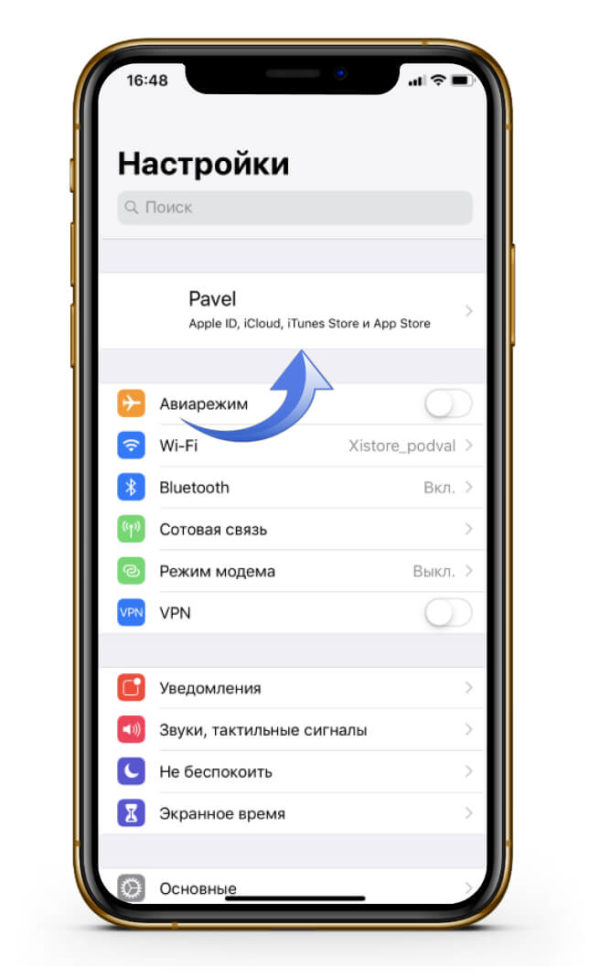 Для открытия файла используйте приложение «Контакты».
Для открытия файла используйте приложение «Контакты».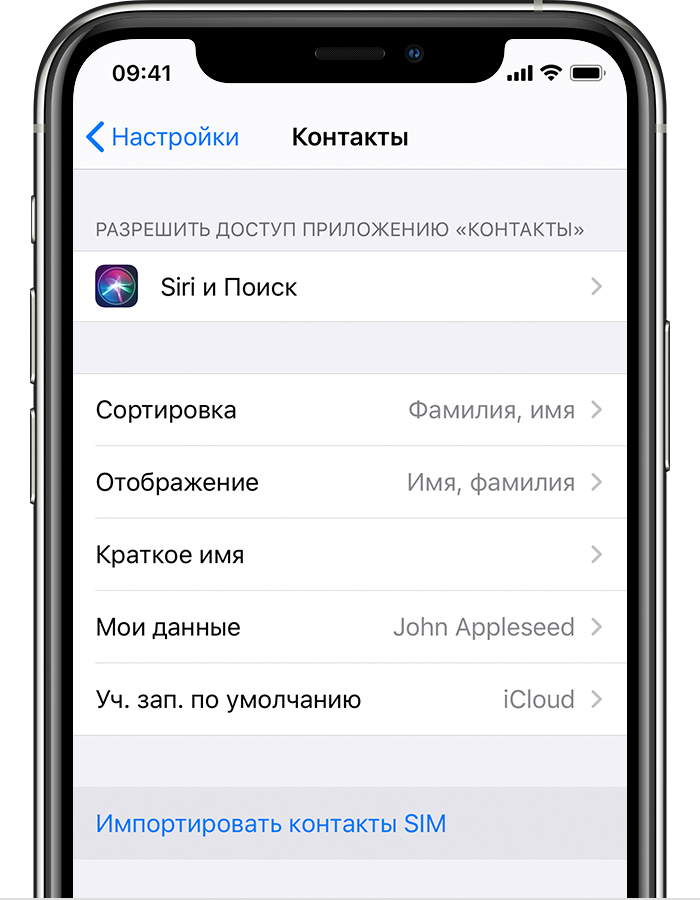 Учтите, что память сим карты ограничена и чаще не позволяет вместить больше 250 номеров.
Учтите, что память сим карты ограничена и чаще не позволяет вместить больше 250 номеров.